Snelhandleiding DIGITALE CAMERA
|
|
|
- Brecht de Wit
- 6 jaren geleden
- Aantal bezoeken:
Transcriptie
1 DIGITALE CAMERA Snelhandleiding Inleiding Onderdelen van de camera 1 Aan de slag 2 Basisstappen voor fotograferen en weergeven 8 Verbinden met smart-apparaat (SnapBridge) 14 Andere functies 20 Technische opmerkingen 24 ii Lees deze handleiding grondig door voordat u de camera gebruikt. Om correct gebruik van de camera te verzekeren, vergeet niet "Voor uw veiligheid" te lezen (pagina vi). Bewaar deze handleiding na het lezen op een gemakkelijk toegankelijke plaats voor later gebruik.
2 Inleiding Lees dit eerst Hartelijk dank voor het aanschaffen van de Nikon COOLPIX B700 digitale camera. De Naslaggids downloaden De Naslaggids (PDF-indeling) bevat details in verschillende talen over het gebruik van dit product. Download de Naslaggids vanuit ons Downloadcentrum via de onderstaande URL en sla deze op uw smart-apparaat of computer op voor naslagdoeleinden. De Naslaggids kan worden bekeken met Adobe Acrobat Reader (kan worden gedownload van de website van Adobe) of ibooks (een ios-app). Nikon-software downloaden Voor computer Download de software uit ons downloadcentrum via de onderstaande URL. ViewNX-i: Met deze software kunt u foto s en films naar uw computer overzetten, zodat u deze kunt bekijken en bewerken. Capture NX-D: Met deze software kunt u beelden aanpassen die zijn overgezet naar uw computer en kunt u RAW-beelden verwerken. Voor smart-apparaat SnapBridge: Als u een draadloze verbinding tot stand brengt, kunt u via deze app beelden en films uploaden naar uw smart-apparaat. Zie Verbinden met smart-apparaat (SnapBridge) (A14) voor informatie over het downloaden van de app en over het tot stand brengen van een verbinding. Bezoek ons downloadcentrum Bezoek onze website om handleidingen te downloaden voor beeldverwerkingsproducten, computersoftware of firmware van Nikon. Nikon Gebruikersondersteuning Bezoek de volgende website om uw camera te registreren en op de hoogte te blijven van de recentste productinformatie. U vindt hier antwoorden op veelgestelde vragen (FAQ's) en u kunt contact met ons opnemen voor technische bijstand. COOLPIX B700 Model Name: N1513 ii Inleiding
3 De inhoud van het pakket controleren Indien bepaalde items ontbreken, neemt u contact op met de winkel waar u de camera hebt aangeschaft. COOLPIX B700 digitale camera Camerariem Objectiefdop LC-CP29 (met koord) Oplaadbare Li-ionbatterij EN-EL23 Lichtnetlaadadapter EH-73P* USB-kabel UC-E21 Snelhandleiding (deze handleiding) Garantie (afgedrukt op de achterkant van deze handleiding) * Een stekkeradapter is bijgeleverd als de camera is aangeschaft in een land of regio waar een stekkeradapter nodig is. De vorm van de stekkeradapter varieert afhankelijk van het land of de regio van aanschaf (A4). OPMERKING: Er wordt geen geheugenkaart meegeleverd met de camera. Met geheugenkaarten worden in deze handleiding SD-, SDHC- en SDXC-geheugenkaarten bedoeld. Inleiding iii
4 Informatie en voorzorgsmaatregelen Permanente kennisoverdracht Als onderdeel van Nikon's streven naar permanente kennisoverdracht via continue productondersteuning en -informatie is er altijd nieuwe, bijgewerkte informatie online beschikbaar op de volgende websites: Voor gebruikers in de VS: Voor gebruikers in Europa: Voor gebruikers in Azië, Oceanië, het Midden-Oosten en Afrika: Bezoek deze websites voor de nieuwste productinformatie, tips, antwoorden op veelgestelde vragen (FAQ's) en algemeen advies over digitale beeldverwerking en fotografie. Neem voor meer informatie contact op met de dichtstbijzijnde Nikon vertegenwoordiging. Bezoek de onderstaande website voor de contactgegevens. Gebruik uitsluitend elektronische accessoires van het merk Nikon Nikon COOLPIX-camera's zijn ontwikkeld volgens de hoogste technologische normen en bevatten complexe elektronische circuits. Alleen elektronische accessoires van het merk Nikon (inclusief batterijladers, batterijen, lichtnetadapters en USB-kabels), die door Nikon speciaal zijn ontwikkeld om binnen de operationele eisen en veiligheidseisen van deze elektronische circuits te werken en zijn met het oog daarop getest en goedgekeurd voor deze Nikon digitale camera. HET GEBRUIK VAN ELEKTRONISCHE ACCESSOIRES DIE NIET DOOR NIKON ZIJN VERVAARDIGD, KAN DE CAMERA BESCHADIGEN EN DE NIKON-GARANTIE DOEN VERVALLEN. Het gebruik van oplaadbare Li-ion batterijen van derden zonder het Nikon holografische zegel kan de werking van de camera negatief beïnvloeden en/of resulteren in oververhitting, ontbranding, breuk of lekkage van de batterijen. Holografisch zegel: Dit zegel duidt aan dat dit apparaat een origineel Nikon product is. Neem voor meer informatie over originele Nikon accessoires contact op met een door Nikon goedgekeurde leverancier. Voordat u belangrijke foto's gaat maken Voordat u foto's gaat maken van belangrijke gelegenheden (zoals een huwelijk of reis), kunt u het beste enkele proefopnamen maken om te controleren of de camera goed werkt. Nikon is niet aansprakelijk voor schade of gederfde inkomsten als gevolg van een defect aan de camera. iv Inleiding
5 Over de handleidingen Geen enkel onderdeel van de bij dit product geleverde handleidingen mag worden gereproduceerd, overgedragen, getranscribeerd, worden opgeslagen in een archiefsysteem of in enige vorm worden vertaald naar enige taal, met enig middel, zonder voorafgaande schriftelijke toestemming van Nikon. De afbeeldingen en scherminhoud in deze handleiding kunnen verschillen van het eigenlijke product. Nikon behoudt zich het recht voor zonder voorafgaande aankondiging de specificaties van de hardware en software die in deze handleidingen worden beschreven op elk gewenst moment te wijzigen. Nikon is niet aansprakelijk voor enige schade die voortvloeit uit het gebruik van dit product. Nikon heeft alles in het werk gesteld om te zorgen dat de informatie in deze handleidingen juist en volledig is en zou het op prijs stellen als u de Nikon-importeur op de hoogte brengt van eventuele onjuistheden of omissies (zie de overige documentatie voor de adresgegevens). Voldoen aan auteursrechtelijke bepalingen Onder auteursrecht mogen foto s of opnamen van auteursrechtelijk beschermde werken, gemaakt met de camera, niet worden gebruikt zonder toestemming van de houder van het auteursrecht. Uitzonderingen zijn van toepassing op persoonlijk gebruik, maar houd er rekening dat zelfs persoonlijk gebruik mogelijk beperkt is in het geval van foto s of opnamen van exposities of live optredens. Wegwerpen van opslagmedia Houd er rekening mee dat bij het wissen van foto's of het formatteren van opslagmedia, zoals geheugenkaarten, de oorspronkelijke beeldgegevens niet volledig worden verwijderd. Met behulp van in de handel verkrijgbare software is het soms mogelijk verwijderde bestanden op weggeworpen opslagmedia alsnog te herstellen, wat misbruik van persoonlijke beeldgegevens tot gevolg kan hebben. De gebruiker is zelf verantwoordelijk voor de privacybescherming met betrekking tot dergelijke gegevens. Reset alle instellingen van de camera in Standaardwaarden in het setup-menu (A22) voordat u het opslagmedium wegwerpt of aan een ander geeft. Na de reset wist u alle gegevens in het apparaat met in de handel verkrijgbare verwijdersoftware of formatteert u het apparaat in Geheug. formatteren of Geheugenkaart form. in het menu Set-up (A22). Vervolgens vult u het apparaat geheel met beelden die geen persoonlijke informatie bevatten (bijvoorbeeld beelden van de lucht). Wees voorzichtig bij het fysiek vernietigen van geheugenkaarten en voorkom letsel en beschadiging van eigendommen. Inleiding v
6 Voor uw veiligheid Om schade aan eigendommen of letsel aan uzelf of anderen te voorkomen, lees Voor uw veiligheid in zijn geheel door alvorens dit product te gebruiken. Bewaar deze veiligheidsinstructies daar waar iedere gebruiker van dit product ze kan lezen. Het niet in acht nemen van deze voorzorgsmaatregelen, gemarkeerd GEVAAR met dit pictogram, zorgt voor groot gevaar voor de dood of ernstig letsel. Het niet in acht nemen van deze voorzorgsmaatregelen, gemarkeerd WAARSCHUWING met dit pictogram, kan de dood of ernstig letsel tot gevolg hebben. Het niet in acht nemen van deze voorzorgsmaatregelen, gemarkeerd LET OP met dit pictogram, kan letsel of schade aan eigendommen tot gevolg hebben. vi Inleiding WAARSCHUWING Gebruik niet tijdens het lopen of het bedienen van een motorvoertuig. Het niet in acht nemen van deze voorzorgsmaatregel kan ongelukken of ander letsel veroorzaken. Dit product niet uit elkaar halen of aanpassen. Raak geen interne delen aan die worden blootgesteld als gevolg van een val of ander ongeluk. Het niet in acht nemen van deze voorzorgsmaatregelen kan een elektrische schok of ander letsel tot gevolg hebben. Mocht u afwijkingen aan het product ontdekken zoals het produceren van rook, hitte of ongebruikelijke geuren, ontkoppel dan onmiddellijk de accu of voedingsbron. Voortgaand gebruik kan brand, brandwonden of ander letsel veroorzaken. Houd droog. Niet met natte handen vastpakken. Pak de stekker niet met natte handen vast. Het niet in acht nemen van deze voorzorgsmaatregelen kan brand of een elektrische schok tot gevolg hebben. Laat uw huid niet langdurig in contact komen met dit product terwijl deze in en uit het stopcontact wordt gehaald. Het niet in acht nemen van deze voorzorgsmaatregel kan lichte brandwonden tot gevolg hebben. Gebruik dit product niet in de aanwezigheid van ontvlambaar stof of gas zoals propaan, benzine of spuitbussen. Het niet in acht nemen van deze voorzorgsmaatregel kan een explosie of brand tot gevolg hebben. Richt de flitser niet op de bestuurder van een motorvoertuig. Het niet in acht nemen van deze voorzorgsmaatregel kan ongelukken tot gevolg hebben.
7 Houd dit product uit de buurt van kinderen. Het niet in acht nemen van deze voorzorgsmaatregel kan letsel of een defect aan het product tot gevolg hebben. Merk bovendien op dat kleine onderdelen verstikkingsgevaar opleveren. Mocht een kind onderdelen van dit product inslikken, zoek dan onmiddellijk medische hulp. Wikkel, draai en raak niet verstrikt in de riemen om uw nek. Het niet in acht nemen van deze voorzorgsmaatregel kan ongelukken tot gevolg hebben. Gebruik geen accu s, laders, lichtnetadapters of USB-kabels die niet specifiek zijn bedoeld voor gebruik met dit product. Bij het gebruik van accu s, laders, lichtnetadapters en USB-kabels die bedoeld zijn voor gebruik met dit product, ga geen: - Snoeren of kabels beschadigen, aanpassen, met overmatige kracht trekken aan of buigen van kabels of ze onder zware voorwerpen plaatsen of ze blootstellen aan hitte of vlammen. - Reisadapters of adapters gebruiken die speciaal ontworpen zijn om van de ene spanning naar een andere spanning over te schakelen, of met DC-naar-AC-omvormers. Het niet in acht nemen van deze voorzorgsmaatregelen kan brand of een elektrische schok tot gevolg hebben. Pak de stekker niet vast tijdens het opladen van het product of gebruik van de lichtnetadapter tijdens onweersbuien. Het niet in acht nemen van deze voorzorgsmaatregel kan een elektrische schok tot gevolg hebben. Pak niet met blote handen vast op plaatsen die worden blootgesteld aan extreem hoge en lage temperaturen. Het niet in acht nemen van deze voorzorgsmaatregel kan brandwonden of bevriezingsverschijnselen tot gevolg hebben. Laat het objectief niet naar de zon of andere sterke lichtbronnen gericht. Licht dat wordt gefocust door het objectief kan brand of schade veroorzaken aan onderdelen binnen in het product. Houd de zon goed buiten beeld bij het fotograferen van onderwerpen met tegenlicht. LET OP Schakel dit product uit wanneer het gebruik ervan verboden is. Schakel draadloze functies uit wanneer het gebruik van draadloze apparatuur verboden is. De radiofrequentie-emissies geproduceerd door dit product kunnen interfereren met apparatuur aan boord van vliegtuigen of in ziekenhuizen of andere medische faciliteiten. Verwijder de accu en ontkoppel de lichtnetadapter als voor langere tijd geen gebruik wordt gemaakt van dit product. Het niet in acht nemen van deze voorzorgsmaatregel kan brand of een defect aan het product tot gevolg hebben. Raak geen bewegende delen van het objectief of andere bewegende delen aan. Het niet in acht nemen van deze voorzorgsmaatregel kan letsel tot gevolg hebben. Laat de flitser niet flitsen terwijl deze in contact is met of zich nabij de huid of voorwerpen bevindt. Het niet in acht nemen van deze voorzorgsmaatregel kan brandwonden of brand tot gevolg hebben. Laat het product niet achter op een plaats waar het voor langere tijd wordt blootgesteld aan extreem hoge temperaturen, zoals in een afgesloten auto of in direct zonlicht. Het niet in acht nemen van deze voorzorgsmaatregel kan brand of een defect aan het product tot gevolg hebben. Inleiding vii
8 GEVAAR voor batterijen Voorkom onjuist gebruik van accu s. Het niet in acht nemen van de volgende voorzorgsmaatregelen kan ervoor zorgen dat de accu s lekken, oververhit raken, scheuren of vlam vatten. - Gebruik uitsluitend oplaadbare accu s die zijn goedgekeurd voor gebruik in dit product. - Stel accu s niet bloot aan vlammen of extreme hitte. - Haal niet uit elkaar. - Sluit de aansluitingen niet kort door ze in aanraking te laten komen met kettingen, haarspelden of andere metalen voorwerpen. - Stel accu s of de producten waarin ze worden geplaatst, niet bloot aan krachtige fysieke schokken. Probeer EN-EL23 oplaadbare accu s niet op te laden met behulp van laders/camera s die niet specifiek bedoeld zijn voor dit doel. Het niet in acht nemen van deze voorzorgsmaatregel kan ervoor zorgen dat de accu s lekken, oververhit raken, scheuren of vlam vatten. Als accuvloeistof in aanraking komt met de ogen, spoel dan met veel schoon water en zoek onmiddellijk medische hulp. Het uitstellen van deze handeling kan oogletsel tot gevolg hebben. WAARSCHUWING voor batterijen Houd accu s buiten bereik van kinderen. Mocht een kind een accu inslikken, zoek dan onmiddellijk medische hulp. Dompel dit product niet onder in water en stel het niet bloot aan regen. Het niet in acht nemen van deze voorzorgsmaatregel kan brand of een defect aan het product tot gevolg hebben. Droog het product onmiddellijk met een handdoek of gelijkwaardig voorwerp, mocht deze nat worden. Stop het gebruik onmiddellijk indien u veranderingen aan de accu s opmerkt, zoals verkleuring en vervorming. Stop met opladen als batterijen niet binnen het opgegeven tijdsbestek zijn opgeladen. Het niet in acht nemen van deze voorzorgsmaatregel kan ervoor zorgen dat de accu s lekken, oververhit raken, scheuren of vlam vatten. Isoleer de accupolen met tape alvorens deze weg te gooien. Oververhitting, scheuren of brand kan het gevolg zijn indien metalen voorwerpen in aanraking komen met de aansluiting. Recycle of gooi accu s weg overeenkomstig de lokale voorschriften. Als accuvloeistof in aanraking komt met iemand zijn huid of kleding, spoel het getroffen gebied dan onmiddellijk met veel schoon water. Het niet in acht nemen van deze voorzorgsmaatregel kan huidirritatie tot gevolg hebben. viii Inleiding
9 Onderdelen van de camera De camerabody Hoofdschakelaar/camera-aan-lampje 1 (laadlampje) 2 w1 (functie 1)-knop 3 Standknop 4 Flitser 5 N-Mark (NFC-antenne) 6 Ontspanknop Zoomknop f :Groothoek 7 g :Telestand h :Miniatuurweergave i : Zoomweergave 8 p (terugkeerzoom) knop 9 Zijzoomknop 10 m (pop-upknop voor de flitser) 11 Dioptrieregelaar 12 Elektronische zoeker 13 Oogsensor 14 x (monitor)-knop 15 s knop (weergave) 16 b (e filmopname) knop 17 Instelschijf 18 Monitor 19 w2 (functie 2)-knop 20 c (weergave)-knop 21 Draaibare multi-selector (multi-selector) 22 k (selectie toepassen)-knop 23 d (menu)-knop 24 l (wissen)-knop Onderdelen van de camera 1
10 Aan de slag De camerariem en de objectiefdop bevestigen Bevestig de objectiefdop aan de riem en bevestig vervolgens de riem aan de camera. Bevestig de camerariem op twee plaatsen. B Objectiefdop Wanneer u geen foto's maakt, breng dan de objectiefdop op het objectief aan om dit te beschermen. 2 Aan de slag
11 De batterij en geheugenkaart plaatsen Batterijvergrendeling Geheugenkaartsleuf Houd de pluspool en minpool van de batterij in de juiste richting, duw de oranje batterijvergrendeling (3) opzij en plaats de batterij helemaal in het batterijvak (4). Duw de geheugenkaart in de sleuf tot deze op zijn plaats klikt (5). Zorg ervoor dat u de batterij of geheugenkaart niet ondersteboven of achterstevoren plaatst, want dit zou tot een functiestoring van de camera kunnen leiden. B Een geheugenkaart formatteren Als u een geheugenkaart die in een ander apparaat is gebruikt voor het eerst in deze camera plaatst, moet u deze kaart voor gebruik in combinatie met deze camera formatteren. Let op: tijdens het formatteren van een geheugenkaart worden alle beelden en andere gegevens op de geheugenkaart permanent verwijderd. Maak kopieën van foto's die u wilt bewaren voordat u de geheugenkaart gaat formatteren. Plaats de geheugenkaart in de camera, druk op de d knop en selecteer Geheugenkaart form. in het setup-menu (A22). De batterij of geheugenkaart verwijderen Zet de camera uit en controleer of het camera-aan-lampje en het scherm uit zijn. Open vervolgens het deksel van het batterijvak/de kaartsleuf. Duw de batterijvergrendeling opzij om de batterij te verwijderen. Druk de geheugenkaart voorzichtig in de camera om de geheugenkaart gedeeltelijk te verwijderen. De camera, batterij en geheugenkaart kunnen heet zijn direct na gebruik van de camera. Wees voorzichtig met het aanraken hiervan. Aan de slag 3
12 De batterij opladen Stopcontact Lichtnetlaadadapter Camera-aan-lampje (laadlampje) USB-kabel (meegeleverd) Als een lader met losse stekkeradapter* is meegeleverd bij uw camera, verbind de stekkeradapter dan met de lichtnetlaadadapter. Zodra beiden met elkaar zijn verbonden, probeer dan niet om de stekkeradapter met kracht te verwijderen, om beschadiging te voorkomen. * De vorm van de stekkeradapter varieert afhankelijk van het land of regio waar de camera is gekocht. Deze stap kan overgeslagen worden als de stekkeradapter permanent aan de lichtnetlaadadapter bevestigd is. Het opladen begint als de camera is aangesloten op een stopcontact terwijl de batterij is geplaatst, zoals in de illustratie wordt weergegeven. Het camera-aan-lampje (laadlampje) knippert langzaam terwijl de batterij wordt opgeladen. Als het opladen is voltooid, gaat het camera-aan-lampje uit. Trek de lichtnetlaadadapter uit het stopcontact en koppel vervolgens de USB-kabel los. De oplaadtijd bedraagt ongeveer 3 uur voor een batterij die helemaal leeg is. De batterij kan niet worden opgeladen wanneer het camera-aan-lampje snel knippert, mogelijk vanwege een van de onderstaande redenen. - De omgevingstemperatuur is niet geschikt voor opladen. - De USB-kabel of lichtnetlaadadapter is niet correct aangesloten. - De batterij is beschadigd. 4 Aan de slag
13 B Opmerkingen over de USB-kabel Gebruik geen andere USB-kabel dan de UC-E21. Als u een andere USB-kabel dan de UC-E21 gebruikt, kan dit tot oververhitting, brand of elektrische schokken leiden. Controleer de vorm en richting van de stekkers en plaats of verwijder de stekkers niet onder een hoek. B Opmerkingen over het opladen van de batterij De camera kan worden gebruikt terwijl de batterij wordt opgeladen, maar de oplaadtijd neemt dan wel toe. Het camera-aan-lampje (laadlampje) gaat uit terwijl de batterij wordt opgeladen. - Tijdens het opladen van de batterij kunnen geen films worden opgenomen. Gebruik in geen geval een lichtnetadapter van een ander merk of model dan de lichtnetlaadadapter EH-73P, en gebruik geen in de handel verkrijgbare USB-lichtnetadapter of batterijlader voor een mobiele telefoon. Als u deze waarschuwing niet in acht neemt, kan dat leiden tot oververhitting van of schade aan de camera. De monitor openen U kunt de richting en hoek van de monitor aanpassen. Voor normale opnamen klapt u de monitor tegen de achterkant van de camera, met het scherm naar buiten gericht (5). Wanneer u de camera niet gebruikt of alleen draagt, klapt u de monitor met het scherm naar binnen gericht tegen de camerabody (1). B Opmerkingen over de monitor Oefen geen overmatige kracht uit bij het verstellen van de monitor en beweeg deze langzaam binnen het verstelbare bereik van de monitor, zodat de verbinding niet beschadigd raakt. Aan de slag 5
14 Camera instellen 1 Druk op de hoofdschakelaar om de camera in te schakelen. Gebruik de multi-selector om instellingen te selecteren en aan te passen. Hoofdschakelaar Multi-selector Omhoog d-knop Links k-knop (selectie toepassen) Omlaag Rechts Een taalselectievenster wordt weergegeven. Druk op HI op de multi-selector om een taal te markeren en druk op de k-knop om te selecteren. De taal kan op elk gewenst moment worden gewijzigd met behulp van het setup-menu (A22) M Taal/ Language. Taal/Language Annuleren 2 Als het dialoogvenster rechts wordt weergegeven, volgt u de onderstaande instructies en drukt u op de d-knop of k-knop. Met SnapBridge kunt u foto's naar uw smartapparaart verzenden en delen. Druk op 'MENU' als u dit scherm wilt overslaan en SnapBridge later wilt instellen via het menu Netwerk. Als u geen draadloze verbinding met een smartapparaat tot stand wilt brengen: Druk op de d-knop en ga verder naar stap 3. Als u wel een draadloze verbinding met een smartapparaat tot stand wilt brengen: Druk op de k-knop. Zie Verbinden met smart-apparaat (SnapBridge) (A14) voor meer informatie over de setup-procedure. 3 Als u wordt gevraagd om de klok van de camera in te stellen, drukt u op HI om Ja te markeren en drukt u op de k-knop. Later Instell. 6 Aan de slag
15 4 Markeer uw eigen tijdzone en druk op de k-knop. Druk op H om zomertijd in te stellen. Als deze is ingesteld, is de tijd een uur vroeger en wordt W boven aan de kaart weergegeven. Druk op I om zomertijd uit te schakelen. London, Casablanca Terug 5 Druk op HI om een datumnotatie te selecteren en druk op de k- knop. 6 Voer de huidige datum en tijd in en druk op de k-knop. Druk op JK om items te markeren en druk op HI om te wijzigen. Druk op de k-knop om de klok in te stellen. Datum en tijd D M J u m Bewerk. 7 Selecteer Ja als u daarom wordt gevraagd en druk op de k-knop. Setup wordt voltooid zodra de camera naar het opnamescherm overschakelt. De tijdzone en datum kunnen op elk gewenst moment worden gewijzigd met behulp van het setup-menu (A22) M Tijdzone en datum. Aan de slag 7
16 Basisstappen voor fotograferen en weergeven Beelden opnemen De stand A (auto) wordt hier als voorbeeld gebruikt. Met de stand A (auto) kunt u algemene opnamefuncties uitvoeren in een reeks van verschillende opnameomstandigheden. 1 Draai de keuzeknop naar A. Aanduiding batterijniveau b: Het batterijniveau is hoog. B: Het batterijniveau is laag. Druk op de s (weergave) knop om de informatie die wordt weergegeven op het scherm om te schakelen. Aantal resterende opnamen 1/250 F5.6 25m m 0s Aanduiding batterijniveau 2 Houd de camera goed stil. Houd vingers en andere voorwerpen uit de buurt van het objectief, de flitser, de AF-hulpverlichting, de microfoon en de luidspreker. 8 Basisstappen voor fotograferen en weergeven
17 3 Kadreer het beeld. Beweeg de zoomknop of de zijzoomknop om de positie van het zoomobjectief te veranderen. Als u het onderwerp uit het oog verliest tijdens het maken van opnamen in de telezoomstand, drukt u op de p (terugkeerzoom) knop om het zichtbare gebied tijdelijk te verbreden, zodat u het onderwerp eenvoudiger kunt kadreren. Uitzoomen Inzoomen p knop Inzoomen Uitzoomen 4 Druk de ontspanknop half in. De ontspanknop half indrukken betekent dat de knop wordt ingedrukt en vastgehouden op het punt waar u een lichte weerstand voelt. Zodra het onderwerp scherp is, wordt het scherpstelveld of de scherpstelaanduiding groen weergegeven. Als u digitale zoom gebruikt, stelt de camera scherp in het midden van het kader; het scherpstelveld wordt niet weergegeven. Als het scherpstelveld of de scherpstelaanduiding knippert, kan de camera niet scherpstellen. Pas de compositie aan en probeer de ontspanknop opnieuw half in te drukken. 1/250 F 5.6 Scherpstelveld 5 Druk de ontspanknop helemaal in zonder uw vinger van de knop te halen. Basisstappen voor fotograferen en weergeven 9
18 B Opmerkingen over beelden opslaan en films opnemen De aanduiding voor het aantal resterende opnamen of de aanduiding voor de resterende opnametijd knippert terwijl er beelden worden opgeslagen of een film wordt opgenomen. Open het deksel van het batterijvak/de kaartsleuf niet en verwijder de batterij of geheugenkaart niet terwijl er een aanduiding knippert. Gebeurt dit wel, dan kunnen gegevens verloren gaan, of de camera of geheugenkaart beschadigd raken. C De functie Automatisch uit Als de camera ongeveer een minuut niet wordt bediend, gaat het scherm uit, gaat de camera naar de stand-by-stand en gaat het camera-aan-lampje knipperen. Na ongeveer drie minuten in de stand-by-stand wordt de camera uitgeschakeld. Om de camera in de stand-by-stand weer in te schakelen, voert u een bewerking uit zoals het indrukken van de hoofdschakelaar of de ontspanknop. C Een statief gebruiken In de volgende situaties adviseren we een statief te gebruiken om de camera te stabiliseren: - Bij fotograferen met de flitsstand ingesteld op W (uit) - Wanneer de zoomstand een telestand is Wanneer van een statief gebruik wordt gemaakt om de camera tijdens opname te stabiliseren, stelt u de Vibratiereductie in het setup-menu (A22) in op Uit om eventuele fouten door deze functie te voorkomen. De flitser gebruiken In situaties waarin moet worden geflitst, zoals donkere ruimtes of situaties waarin het onderwerp in tegenlicht staat, drukt u de m (activering flitser) knop eerst omlaag om de flitser op te klappen. Als u de flitser niet wilt gebruiken, duw deze dan voorzichtig omlaag totdat deze vastklikt. Films opnemen Geef het opnamescherm weer en druk op de b (e filmopname) knop om de filmopname te starten. Druk nogmaals op de b (e) knop om de filmopname te stoppen. 10 Basisstappen voor fotograferen en weergeven
19 Wisselen tussen de monitor en de zoeker Het wordt aanbevolen de zoeker te gebruiken als felle verlichting het moeilijk maakt om de monitor te bekijken, bijvoorbeeld buiten als de zon schijnt. Als u uw gezicht dichtbij de zoeker brengt, reageert de oogsensor hierop en wordt de zoeker ingeschakeld, terwijl de monitor wordt uitgeschakeld (standaardinstelling). U kunt tevens op de x (monitor)-knop drukken om de weergave tussen de monitor en de zoeker te wisselen. Zoeker Dioptrieregelaar van de zoeker Wanneer het beeld in de zoeker moeilijk te zien is, pas die dan aan door de dioptrieregelaar te verdraaien terwijl u door de zoeker kijkt. Zorg ervoor dat u niet met uw vingertoppen of vingernagels in uw ogen krast. Dioptrieregelaar B Opmerkingen over beeldkleuren controleren en aanpassen Gebruik de monitor aan de achterzijde van de camera, want deze beschikt over een betere kleurreproductie dan de zoeker. Basisstappen voor fotograferen en weergeven 11
20 Beelden weergeven 1 Druk op de c (weergave)-knop om de weergavestand in te schakelen. Als u de c knop ingedrukt houdt terwijl de camera uitgeschakeld is, schakelt de camera de weergavestand in. 2 Gebruik de multi-selector om een beeld voor weergave te selecteren. Houd HIJK ingedrukt om snel door de beelden te scrollen. Beelden kunnen ook geselecteerd worden door de multi-selector te draaien. Druk op de s (weergave) knop om de informatie die wordt weergegeven op het scherm om te schakelen. Druk op de k knop om een opgenomen film af te spelen. Druk op de c knop of op de ontspanknop om terug te keren naar de opnamestand. Beweeg de zoomknop naar g (i) in de schermvullende weergave om op een beeld in te zoomen. Vorige beeld weergeven Volgende beeld weergeven Beweeg de zoomknop naar f (h) in de schermvullende weergave om over te schakelen naar miniatuurweergave en meerdere beelden op het scherm weer te geven /20 12 Basisstappen voor fotograferen en weergeven
21 Beelden wissen 1 Druk op de l (wissen)-knop om het beeld te wissen dat op het scherm wordt weergegeven. 2 Gebruik de multi-selector HI om de gewenste wismethode te selecteren en druk op de k knop. Druk op de d knop om het menu te verlaten zonder te wissen. Wissen Huidig beeld Wis gesel. beeld(en) Alle beelden 3 Selecteer Ja en druk op de k knop. Gewiste beelden kunnen niet worden hersteld. 1 beeld wissen? Ja Nee B Opmerkingen over het wissen van beelden die tegelijkertijd zijn opgeslagen in RAW en JPEG Als u deze camera gebruikt om beelden te wissen die zijn vastgelegd met RAW + Fine of RAW + Normal in de instelling Beeldkwaliteit, worden de gelijktijdig opgeslagen RAW- en JPEG-beelden beide gewist. Het is niet mogelijk slechts één formaat te wissen. B Met continu-opname gemaakte beelden wissen (reeks) Met continu-opname gemaakte beelden worden als een reeks opgeslagen en alleen het eerste beeld van een reeks (de hoofdfoto) wordt in de weergavestand getoond (standaardinstelling). Als u op de l knop drukt terwijl een hoofdfoto van een reeks beelden wordt weergegeven, worden alle beelden in de reeks gewist. Om afzonderlijke beelden in een reeks te wissen, drukt u op 0004.JPG0 0 de k knop om de beelden een voor een weer te geven en drukt u vervolgens op de l knop. C Gemaakte beelden wissen in opnamestand Druk in de opnamestand op l om het laatste beeld te wissen dat opgeslagen is. 15/11/ / 1 15:30 Basisstappen voor fotograferen en weergeven 1/5 13
22 Verbinden met smart-apparaat (SnapBridge) De SnapBridge-app installeren Wanneer u de SnapBridge-app wilt installeren en een draadloze verbinding tot stand wilt brengen tussen een door SnapBridge ondersteunde camera en een smart-apparaat, kunt u beelden die met de camera zijn vastgelegd uploaden naar het smart-apparaat of het smart-apparaat gebruiken om de sluiter van de camera te ontspannen (A18). Procedures worden beschreven aan de hand van versie 2.0 van de SnapBridge-app. Gebruik de meest recente versie van de SnapBridge-app. De bediening kan afwijken, afhankelijk van de firmware van de camera, de versie van de SnapBridge-app of het besturingssysteem van het smart-apparaat. Raadpleeg de documentatie bij het smart-apparaat voor informatie over het gebruik. 1 Installeer de SnapBridge-app op het smart-apparaat. Download de app uit de Apple App Store voor ios en uit Google Play voor Android. Zoek op snapbridge en installeer deze app daarna. Bezoek de desbetreffende downloadsite voor meer informatie over welke versies van besturingssystemen worden ondersteund. De SnapBridge 360/170-app kan niet worden gebruikt met deze camera. 2 Schakel Bluetooth en Wi-Fi in op het smart-apparaat. Gebruik de SnapBridge-app om verbinding te maken met de camera. Verbinding maken is niet mogelijk vanaf het instellingenscherm voor Bluetooth op het smart-apparaat. C Schermen in de SnapBridge-app 1 Hier kunt u meldingen van Nikon en de Help van de SnapBridge-app zien en de instellingen van de app configureren. 2 Hiermee kunt u verbindingsinstellingen opgeven voor smart-apparaten en camera s. 3 Hiermee kunt u beelden die zijn gedownload vanuit de camera weergeven, verwijderen of delen Verbinden met smart-apparaat (SnapBridge)
23 Verbinding maken tussen de camera en een smart-apparaat Gebruik een accu die voldoende is opgeladen om te voorkomen dat de camera tijdens de procedure wordt uitgeschakeld. Plaats een geheugenkaart met voldoende vrije ruimte in de camera. 1 Camera: Selecteer Menu Netwerk (A22) M Verbind. met smart app. en druk op de k-knop. Het dialoogvenster in stap 2 wordt weergegeven wanneer u de camera voor het eerst inschakelt. In dergelijke gevallen is deze stap onnodig. Vliegtuigmodus Verbind. met smart app. Automat. verzendopties Wi-Fi Bluetooth Standaardw. herstellen 2 Camera: Druk op de k-knop als het dialoogvenster aan de rechterkant wordt weergegeven. Er wordt een dialoogvenster weergegeven met de vraag of u de NFC-functie wilt gebruiken. Als u de NFC-functie wilt gebruiken, houdt u de NFC-antenne van het smart-apparaat tegen Z (N-Mark) op de camera. Wanneer Koppelen starten? wordt weergegeven op het smart-apparaat, tikt u op OK en gaat u naar stap 7. Als u NFC niet gebruikt, drukt u op de k-knop. 3 Camera: Controleer of het rechts getoonde dialoogvenster wordt weergegeven. Bereid het smart-apparaat voor en ga naar de volgende stap. Met SnapBridge kunt u foto's naar uw smartapparaart verzenden en delen. Druk op 'MENU' als u dit scherm wilt overslaan en SnapBridge later wilt instellen via het menu Netwerk. Later Instell. Apparaten met NFC ingeschakeld: raak het apparaat aan met de camera. Apparaten met NFC uitgeschakeld: druk op 'OK'. Annuleren Volg. App SnapBridge Camera Ga op uw smartapparaat naar de appstore en zoek naar SnapBridge. Open de SnapBridge-app nadat u deze hebt geïnstalleerd. Annuleren Verbinden met smart-apparaat (SnapBridge) 15
24 4 Smart-apparaat: Start de SnapBridge-app en tik op Met camera koppelen. Als het dialoogvenster voor het selecteren van een camera wordt weergegeven, tikt u op de camera waarmee u verbinding wilt maken. Als u geen verbinding met de camera tot stand hebt gebracht door te tikken op Overslaan in de rechterbovenhoek van het scherm toen u de SnapBridge-app voor de eerste keer opende, tikt u op Met camera koppelen op het tabblad A en gaat u naar stap 5. 5 Smart-apparaat: Tik in het scherm Met camera koppelen op de naam van de camera. Voor ios: als bij het maken van verbinding een dialoogvenster wordt weergegeven waarin de procedure wordt uitgelegd, leest u deze informatie en tikt u vervolgens op Begrepen (als u dit niet ziet, blader dan naar beneden op het scherm). Tik opnieuw op de naam van de camera als het scherm voor het selecteren van een accessoire wordt weergegeven (het kan enige tijd duren voordat de naam van de camera wordt weergegeven). 6 Camera/smartapparaat: Controleer of op de camera en het smart-apparaat dezelfde code (zes cijfers) wordt weergegeven. Verific.code Controleer of dezelfde verificatiecode wordt weergegeven op het smartapparaat en druk op OK. Annuleren Bij ios wordt de code mogelijk niet weergegeven op het smart-apparaat, afhankelijk van de versie van het besturingssysteem. Ga in dergelijke gevallen naar stap 7. 7 Camera/smart-apparaat: Druk op de k-knop op de camera en KOPPELEN in de SnapBridge-app. OK 16 Verbinden met smart-apparaat (SnapBridge)
25 8 Camera/smart-apparaat: Voltooi de verbindingsinstellingen. Camera: Druk op de k-knop als het dialoogvenster aan de rechterkant wordt weergegeven. Smart-apparaat: Tik op OK wanneer het dialoogvenster wordt weergegeven dat aangeeft dat de koppeling is voltooid. Uw camera en smartapparaat zijn verbonden! SnapBridge verzendt uw foto's naar het smartapparaat terwijl u ze maakt. Volg. 9 Camera: Volg de instructies op het scherm om het setup-proces te voltooien. Als u locatiegegevens met foto s wilt vastleggen, selecteert u Ja wanneer hierom wordt gevraagd en schakelt u de locatiegegevensfuncties in. Schakel de locatiegegevensfuncties in op het smart-apparaat en op het tabblad A van de SnapBridge-app M Auto koppelingsopties M Locatiegegevens synchroniseren inschakelen. U kunt de cameraklok synchroniseren met de tijd die wordt aangegeven door het smartapparaat door Ja te selecteren wanneer hierom wordt gevraagd. Op het tabblad A van de SnapBridge-app M Auto koppelingsopties M Klokken synchroniseren inschakelen. Er is nu verbinding gemaakt tussen de camera en het smart-apparaat. Foto s die met de camera zijn vastgelegd worden automatisch geüpload naar het smart-apparaat. C Meer informatie over het gebruik van de SnapBridge-app en de camera Zie de online Help voor details over het gebruik van de SnapBridge-app (nadat u verbinding hebt gemaakt raadpleegt u in de SnapBridge-app het menu M Help). Raadpleeg de documentatie Naslaggids (PDF) bij de camera voor informatie over het gebruik. U kunt deze documentatie downloaden uit het Downloadcentrum. C Als de verbinding mislukt Als de camera Kan geen verbinding maken. weergeeft bij het maken van verbinding - Druk op de k-knop en herhaal de procedure vanaf stap 2 (A15) in Verbinding maken tussen de camera en een smart-apparaat om opnieuw verbinding te maken. - Druk op de d-knop om de verbinding te annuleren. U kunt dit probleem verhelpen door de app opnieuw te starten. Sluit de SnapBridge-app volledig en tik vervolgens opnieuw op het pictogram van de app om de app opnieuw te starten. Zodra de app wordt gestart, herhaalt u de procedure vanaf stap 1 (A15) in Verbinding maken tussen de camera en een smart-apparaat. Als de camera geen verbinding kan maken en ios een foutmelding geeft, is de camera mogelijk geregistreerd als apparaat in ios. In deze gevallen moet u de app met ios-instellingen starten en de registratie van het apparaat (cameranaam) verwijderen. Verbinden met smart-apparaat (SnapBridge) 17
26 De draadloze verbinding in- of uitschakelen Gebruik een van de volgende methoden om de verbinding in of uit te schakelen. Pas de instelling aan in Menu Netwerk M Vliegtuigmodus in de camera. U kunt deze instellen op Aan om alle communicatiefuncties uit te schakelen op plekken waar draadloze communicatie verboden is. Pas de instelling aan in Menu Netwerk M Bluetooth M Netwerkverbinding in de camera. Pas de instelling aan op het tabblad A M Auto koppelingsopties M Auto koppeling in de SnapBridge-app. U kunt de hoeveelheid verbruikte accustroom op het smart-apparaat verminderen door deze instelling uit te schakelen. Beelden uploaden en Afstand bediende fotografie Beelden uploaden Er zijn drie manieren om beelden te uploaden. RAW-beelden kunnen niet worden geüpload. Automatisch beelden uploaden naar het smart-apparaat telkens wanneer deze worden gemaakt 1, 2 Beelden selecteren in de camera en uploaden naar het smartapparaat 1, 2 Beelden in de camera selecteren met het smart-apparaat en downloaden op het smartapparaat Menu Netwerk in de camera M Verzenden tijdens opname M Foto's instellen op Ja. Films kunnen niet automatisch worden geüpload. Weergavemenu in de camera M beelden selecteren met Markeren voor upload. Films kunnen niet worden geselecteerd om te worden geüpload. Tabblad A in de SnapBridge-app M tikken op Foto s downloaden. Er wordt een dialoogvenster voor Wi-Fi-verbindingen weergegeven. Tik op OK 3 en selecteer beelden. 1 Geüploade beelden zijn 2 megapixels groot. 2 Als Menu Netwerk M Bluetooth M Verzenden indien uitgesch. in de camera is ingesteld op Aan, worden beelden automatisch naar het smart-apparaat geüpload, zelfs als de camera is uitgeschakeld. 3 Afhankelijk van de ios-versie, moet u de SSID van de camera selecteren als u op OK hebt getikt. Zie Als in ios een dialoogvenster voor Wi-Fi-verbindingen wordt weergegeven (A19). B Opmerkingen over het gebruik van een Wi-Fi-verbinding Als het smart-apparaat in de slaapstand gaat of als u van de SnapBridge-app naar een andere app gaat, wordt de Wi-Fi-verbinding verbroken. Sommige functies van de SnapBridge-app kunnen niet worden gebruikt tijdens een Wi-Fi-verbinding. Als u een Wi-Fi-verbinding wilt annuleren, tikt u op het tabblad A M F M Ja. 18 Verbinden met smart-apparaat (SnapBridge)
27 Afstand bediende fotografie U kunt klikken op het tabblad A in de SnapBridge-app M Afstand bediende fotografie om de sluiter van de camera te ontspannen met een smart-apparaat. Volg de instructies in de SnapBridge-app om naar een Wi-Fi-verbinding over te schakelen. In ios, wordt mogelijk een dialoogvenster voor Wi-Fi-verbindingen weergegeven. In dat geval raadpleegt u Als in ios een dialoogvenster voor Wi-Fiverbindingen wordt weergegeven (A19). U kunt geen gebruik maken van op afstand bediende fotografie als er geen geheugenkaart in de camera is geplaatst. Als in ios een dialoogvenster voor Wi-Fi-verbindingen wordt weergegeven Normaal gesproken gebruikt de SnapBridge-app Bluetooth voor de verbinding tussen de camera en het smart-apparaat. Schakel echter over naar een Wi-Fi-verbinding bij gebruik van Foto s downloaden of op afstand bediende fotografie. Afhankelijk van de ios-versie, moet u de verbinding automatisch omschakelen. In dat geval gebruikt u de volgende procedure voor het tot stand brengen van de verbinding. 1 Noteer de SSID van de camera (standaard de naam van de camera) en het wachtwoord die worden weergegeven op het smart-apparaat en tik vervolgens op Opties bekijken. U kunt de SSID of het wachtwoord wijzigen door gebruik te maken van Menu Netwerk M Wi-Fi M Type Wi-Fiverbinding in de camera. Ter bescherming van uw privacy adviseren wij u het wachtwoord regelmatig te wijzigen. Schakel de draadloze verbinding uit wanneer u het wachtwoord wijzigt (A18). 2 Selecteer de SSID die u hebt genoteerd in stap 1 vanuit de lijst met verbindingen. Als u voor het eerst verbinding maakt, voert u het wachtwoord in dat u in stap 1 hebt genoteerd. Let op het onderscheid tussen hoofdletters en kleine letters. Het invoeren van het wachtwoord is niet nodig nadat u voor het eerst verbinding hebt gemaakt. De Wi-Fi-verbinding is tot stand gebracht wanneer G wordt weergegeven naast de SSID van de camera, zoals getoond in het scherm rechts. Ga terug naar de SnapBridge-app en werk hiermee. Verbinden met smart-apparaat (SnapBridge) 19
28 Andere functies Een opnamestand selecteren U kunt de standknop draaien om de gewenste opnamestand uit te lijnen met de markering op de camerabody. Stand A (Auto) Selecteer deze om algemene opnamefuncties uit te voeren in een reeks van verschillende opnameomstandigheden. (Onderwerp) standen y, X, s en c Selecteer een van de onderwerpstanden op basis van de opnameomstandigheden om opnamen te kunnen maken met de juiste instellingen voor die omstandigheden. - y: Druk op de d knop en selecteer een onderwerpstand. Als u Autom. scènekeuzekn. gebruikt, herkent de camera automatisch de opnameomstandigheden wanneer u een beeld kadreert, zodat u opnamen kunt maken met behulp van instellingen die geschikt zijn voor de omstandigheden. - X (nachtlandschap): Gebruik deze stand om nachtlandschappen te fotograferen. - s (nachtportret): Gebruik deze stand om avond- en nachtportretfoto's met achtergronden te maken. - c (landschap): Gebruik deze stand om landschappen te fotograferen. Stand p (Creatieve) Pas effecten toe op beelden tijdens de opname. Standen j, k, l en m Selecteer deze standen voor meer instelmogelijkheden voor sluitertijd en f-waarde. Stand M (User settings) De veelvuldig gebruikte instellingen in de standen j, k, l en m kunnen worden opgeslagen. Als u wilt opslaan met de opgeslagen instellingen draait u de standknop naar M. 20 Andere functies
29 Opnamefuncties instellen met de multi-selector Als het opnamescherm wordt weergegeven, kunt u op de multi-selector H (m) J (n) I (p) K (o) drukken om de hieronder beschreven functies in te stellen. m Flitsstand Als de flitser omhoog staat, kunt u de flitsstand instellen die geschikt is voor de opname-omstandigheden. n Zelfontspanner/Glimlachtimer - Zelfontspanner: De sluiter wordt automatisch ontspannen na 10 of 2 seconden. - Glimlachtimer: De sluiter wordt automatisch ontspannen als de camera een glimlachend gezicht herkent. p Scherpstelstand Op basis van de afstand tot het onderwerp kan A (autofocus), D (macro-close-up) of B (oneindig) worden ingesteld. E (handmatige scherpstelling) kan worden ingesteld als de opnamestand j, k, l, m of M is of als de onderwerpstand Sport, Vuurwerk, Vogels bekijken, Zacht, Selectieve kleur, Meerv. belicht. Lichter, Time-lapse-film (nachtelijke hemel of sterrensporen) of Superlapsefilm is. o Belichtingscompensatie U kunt de helderheid van het hele beeld instellen. De functies die kunnen worden ingesteld, variëren afhankelijk van de opnamestand. Andere functies 21
30 Menubewerkingen U kunt de onderstaande menu's instellen door op de d (menu)-knop te drukken. A Opnamemenu 1, 2 e Filmmenu 1 c Weergavemenu 3 q Menu Netwerk z Setup-menu 1 Druk op de d knop wanneer het opnamescherm wordt weergegeven. 2 Menupictogrammen en beschikbare instellingsopties variëren afhankelijk van de opnamestand. 3 Druk op de d knop wanneer het weergavescherm wordt weergegeven. 1 Druk op de d (menu)-knop. Het menu wordt weergegeven. 1/250 F5.6 25m m 0s Druk op de multi-selector J. Het huidige menupictogram wordt geel weergegeven. Opnamemenu Beeldkwaliteit Beeldformaat Picture Control Aang. Picture Control Witbalans Lichtmeting Menupictogrammen 3 Selecteer een menupictogram en druk op de k knop. De menuopties kunnen geselecteerd worden. Set-up Tijdzone en datum Ontspan. bij geen kaart Monitorinstellingen Elekt. zoeker auto aan/uit Datumstempel Vibratiereductie 22 Andere functies
31 4 Selecteer een menuoptie en druk op de k knop. Bepaalde menuopties kunnen niet worden ingesteld, afhankelijk van de huidige opnamestand of de status van de camera. Items kunnen ook geselecteerd worden door de multi-selector te draaien. 5 Selecteer een instelling en druk op de k knop. De geselecteerde instelling wordt toegepast. Als u klaar bent met het menu, drukt u op d knop. Als een menu wordt weergegeven, kunt u naar de opnamestand schakelen door op de ontspanknop of b (e) knop te drukken. Tijdzone en datum Ontspan. bij geen kaart Monitorinstellingen Elekt. zoeker auto aan/uit Datumstempel Vibratiereductie Datumstempel Datum Datum en tijd Uit De knoppen w1 (Functie 1)/w2 (Functie 2) gebruiken Als u op de w1 knop of w2 knop in de stand j, k, l, m of M drukt, kunt u snel de vooraf opgeslagen menuopties configureren (standaardinstelling is Continu). U kunt een andere menuoptie instellen door U Fn-knop te selecteren en de gewenste menuoptie te kiezen. Andere functies 23
32 Technische opmerkingen Mededelingen Mededeling voor klanten in Europa WAARSCHUWINGEN GEVAAR VOOR EXPLOSIE ALS BATTERIJ WORDT VERVANGEN VOOR EEN ONJUIST TYPE. VOER BATTERIJEN AF VOLGENS DE INSTRUCTIES. Dit pictogram geeft aan dat elektrische en elektronische apparaten via gescheiden inzameling moet worden afgevoerd. Het volgende is alleen van toepassing op gebruikers in Europese landen: Dit product moet gescheiden van het overige afval worden ingeleverd bij een daarvoor bestemd inzamelingspunt. Gooi niet samen met het huishoudelijk afval weg. Gescheiden inzameling en recycling helpt bij het behoud van natuurlijke bronnen en voorkomt negatieve consequenties voor mens en milieu die kunnen ontstaan door onjuist weggooien van afval. Neem voor meer informatie contact op met de leverancier of de gemeentelijke reinigingsdienst. Dit symbool op de batterij duidt aan dat de batterij afzonderlijk moet ingezameld worden. Het volgende is alleen van toepassing op gebruikers in Europese landen: Alle batterijen, al dan niet voorzien van dit symbool, moeten afzonderlijk worden ingezameld op een geschikt inzamelpunt. Gooi niet samen met het huishoudelijk afval weg. Neem voor meer informatie contact op met de leverancier of de gemeentelijke reinigingsdienst. 24 Technische opmerkingen
33 Opmerkingen over functies voor draadloze communicatie Beperkingen voor draadloze apparaten De draadloze zender/ontvanger die in dit product is inbegrepen, voldoet aan de voorschriften voor draadloze toepassingen in het land van aankoop en is niet bedoeld voor gebruik in andere landen (producten die werden aangeschaft in de EU of in de EFTA, kunnen gelijk waar in de EU en de EFTA worden gebruikt). Nikon is niet aansprakelijk voor gebruik in andere landen. Gebruikers die niet zeker zijn wat het oorspronkelijke land van aankoop is, dienen contact op te nemen met hun lokaal Nikon-servicecenter of met een door Nikon erkende servicedienst. Deze beperking geldt alleen voor de draadloze werking en niet voor enig ander gebruik van het product. Beveiliging Een van de voordelen van dit product is dat anderen er vrij verbinding mee kunnen maken om draadloos gegevens uit te wisselen, mits ze binnen bereik zijn. Als de beveiliging niet is ingeschakeld, kunnen echter de volgende dingen gebeuren: Gegevensdiefstal: kwaadwillende derden kunnen het draadloze verkeer afluisteren en gebruikersnamen, wachtwoorden en andere persoonlijke gegevens stelen. Ongeoorloofde toegang: onbevoegden kunnen toegang krijgen tot het netwerk en gegevens wijzigen of andere dingen doen met slechte bedoelingen. Houd er rekening mee dat het, door het ontwerp van draadloze netwerken, mogelijk is dat er ook bij ingeschakelde beveiliging aanvallen kunnen plaatsvinden. Nikon is niet verantwoordelijk voor gegevens- of informatielekken die mogelijk plaatsvinden tijdens de gegevensoverdracht. Gebruik geen netwerken waarvoor u geen toestemming hebt, ook al worden ze weergegeven op uw smartphone of tablet. Als u dit wel doet, kan dit worden beschouwd als ongeoorloofde toegang. Gebruik alleen netwerken die u mag gebruiken. Gebruik van persoonlijke informatie en disclaimer Gebruikersinformatie die op het product is geregistreerd en geconfigureerd, zoals de verbindingsinstellingen voor draadloos LAN en andere persoonlijke informatie, kan blootstaan aan veranderingen en verlies ten gevolge van bedieningsfouten, statische elektriciteit, ongevallen, storingen, reparaties of andere handelingen. Bewaar altijd een kopie van belangrijke informatie op een andere plaats. Nikon is niet verantwoordelijk voor directe of indirecte schade of winstderving ten gevolge van een verandering of verlies van informatie waarvoor Nikon niet aansprakelijk kan worden gesteld. Voordat dit product wordt weggegooid of aan een andere eigenaar wordt overgedragen, is het raadzaam dat u Standaardwaarden in het setup-menu (A22) gebruikt om alle gebruikersgegevens geregistreerd en geconfigureerd op het product, met inbegrip van verbindingsinstellingen voor draadloos LAN en andere persoonlijke informatie, te verwijderen. Nikon is niet verantwoordelijk voor alle eventuele schade die voortvloeit uit het ongeoorloofd gebruik van dit product door derden in het geval het product wordt gestolen of kwijtraakt. Technische opmerkingen 25
Verbindingsgids (voor COOLPIX)
 Verbindingsgids (voor COOLPIX) In dit document wordt de procedure beschreven voor het gebruik van de SnapBridge-app (versie 2.0) voor het tot stand brengen van een draadloze verbinding tussen een ondersteunde
Verbindingsgids (voor COOLPIX) In dit document wordt de procedure beschreven voor het gebruik van de SnapBridge-app (versie 2.0) voor het tot stand brengen van een draadloze verbinding tussen een ondersteunde
Verbindingsgids (voor COOLPIX)
 Verbindingsgids (voor COOLPIX) In dit document wordt de procedure beschreven voor het gebruik van de SnapBridge-app (versie 2.5) voor het tot stand brengen van een draadloze verbinding tussen een ondersteunde
Verbindingsgids (voor COOLPIX) In dit document wordt de procedure beschreven voor het gebruik van de SnapBridge-app (versie 2.5) voor het tot stand brengen van een draadloze verbinding tussen een ondersteunde
Verbindingsgids (voor D-SLR-camera s) Nl
 SB7J01(1F)/ 6MB4121F-01 Verbindingsgids (voor D-SLR-camera s) Nl Inhoudsopgave Inleiding...2 De interface...2 Problemen met verbinden?...2 Meer over SnapBridge...2 Wat heeft u nodig...3 Wat SnapBridge
SB7J01(1F)/ 6MB4121F-01 Verbindingsgids (voor D-SLR-camera s) Nl Inhoudsopgave Inleiding...2 De interface...2 Problemen met verbinden?...2 Meer over SnapBridge...2 Wat heeft u nodig...3 Wat SnapBridge
Snelhandleiding DIGITALE CAMERA
 DIGITALE CAMERA Snelhandleiding Voor gebruikers van smart-toestellen Inleiding iv Onderdelen van de camera 1 Aan de slag 2 Basisstappen voor fotograferen en weergeven 12 Andere functies 18 Technische opmerkingen
DIGITALE CAMERA Snelhandleiding Voor gebruikers van smart-toestellen Inleiding iv Onderdelen van de camera 1 Aan de slag 2 Basisstappen voor fotograferen en weergeven 12 Andere functies 18 Technische opmerkingen
Snelhandleiding DIGITALE CAMERA
 DIGITALE CAMERA Snelhandleiding Voor gebruikers van smart-toestellen Inleiding iv Onderdelen van de camera 1 Aan de slag 2 Basisstappen voor fotograferen en weergeven 12 Andere functies 18 Technische opmerkingen
DIGITALE CAMERA Snelhandleiding Voor gebruikers van smart-toestellen Inleiding iv Onderdelen van de camera 1 Aan de slag 2 Basisstappen voor fotograferen en weergeven 12 Andere functies 18 Technische opmerkingen
Snelhandleiding DIGITALE CAMERA
 DIGITALE CAMERA Snelhandleiding Inleiding Onderdelen van de camera 1 Voorbereiden voor opname 2 Basisstappen voor fotograferen en weergeven 9 Aansluiten op een smart-apparaat (SnapBridge) 14 Overige functies
DIGITALE CAMERA Snelhandleiding Inleiding Onderdelen van de camera 1 Voorbereiden voor opname 2 Basisstappen voor fotograferen en weergeven 9 Aansluiten op een smart-apparaat (SnapBridge) 14 Overige functies
Snelhandleiding DIGITALE CAMERA
 DIGITALE CAMERA Snelhandleiding Inleiding Onderdelen van de camera 1 Aan de slag 2 Elementaire opname- en weergaveactiviteiten 8 Verbinden met smart-apparaat (SnapBridge) 13 Andere functies 19 Technische
DIGITALE CAMERA Snelhandleiding Inleiding Onderdelen van de camera 1 Aan de slag 2 Elementaire opname- en weergaveactiviteiten 8 Verbinden met smart-apparaat (SnapBridge) 13 Andere functies 19 Technische
Snelhandleiding DIGITALE CAMERA
 DIGITALE CAMERA Snelhandleiding Inleiding Onderdelen van de camera 1 Aan de slag 2 Basisstappen voor fotograferen en weergeven 8 Andere functies 15 Technische opmerkingen 19 ii Nl Lees deze handleiding
DIGITALE CAMERA Snelhandleiding Inleiding Onderdelen van de camera 1 Aan de slag 2 Basisstappen voor fotograferen en weergeven 8 Andere functies 15 Technische opmerkingen 19 ii Nl Lees deze handleiding
Snelhandleiding DIGITALE CAMERA
 DIGITALE CAMERA Snelhandleiding Inleiding Onderdelen van de camera 1 Aan de slag 2 Basisbewerkingen voor opname en weergave 8 Verbinding maken met een smart-apparaat (SnapBridge) 13 Andere functies 19
DIGITALE CAMERA Snelhandleiding Inleiding Onderdelen van de camera 1 Aan de slag 2 Basisbewerkingen voor opname en weergave 8 Verbinding maken met een smart-apparaat (SnapBridge) 13 Andere functies 19
Introductiehandleiding NEDERLANDS CEL-SV5TA280
 Introductiehandleiding NEDERLANDS CEL-SV5TA280 Inhoud van de verpakking Controleer, voordat u de camera in gebruik neemt, of de verpakking de onderstaande onderdelen bevat. Indien er iets ontbreekt, kunt
Introductiehandleiding NEDERLANDS CEL-SV5TA280 Inhoud van de verpakking Controleer, voordat u de camera in gebruik neemt, of de verpakking de onderstaande onderdelen bevat. Indien er iets ontbreekt, kunt
Naslaggids DIGITALE CAMERA
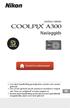 DIGITALE CAMERA Naslaggids Lees deze handleiding grondig door voordat u de camera gebruikt. Om correct gebruik van de camera te verzekeren, vergeet niet Voor uw veiligheid te lezen (pagina vi). Bewaar
DIGITALE CAMERA Naslaggids Lees deze handleiding grondig door voordat u de camera gebruikt. Om correct gebruik van de camera te verzekeren, vergeet niet Voor uw veiligheid te lezen (pagina vi). Bewaar
Introductiehandleiding NEDERLANDS CEL-SV5DA2 8 0
 Introductiehandleiding NEDERLANDS CEL-SV5DA2 8 0 Inhoud van de verpakking Controleer, voordat u de camera in gebruik neemt, of de verpakking de onderstaande onderdelen bevat. Indien er iets ontbreekt,
Introductiehandleiding NEDERLANDS CEL-SV5DA2 8 0 Inhoud van de verpakking Controleer, voordat u de camera in gebruik neemt, of de verpakking de onderstaande onderdelen bevat. Indien er iets ontbreekt,
Snelhandleiding DIGITALE CAMERA
 DIGITALE CAMERA Snelhandleiding Voor gebruikers van een smart-apparaat Inleiding Onderdelen van de camera 1 Aan de slag 2 Basisbewerkingen voor opname en weergave 12 Andere functies 17 Technische opmerkingen
DIGITALE CAMERA Snelhandleiding Voor gebruikers van een smart-apparaat Inleiding Onderdelen van de camera 1 Aan de slag 2 Basisbewerkingen voor opname en weergave 12 Andere functies 17 Technische opmerkingen
Introductiehandleiding NEDERLANDS CEL-SV3MA280
 Introductiehandleiding NEDERLANDS CEL-SV3MA280 Inhoud van de verpakking Controleer, voordat u de camera in gebruik neemt, of de verpakking de onderstaande onderdelen bevat. Indien er iets ontbreekt, kunt
Introductiehandleiding NEDERLANDS CEL-SV3MA280 Inhoud van de verpakking Controleer, voordat u de camera in gebruik neemt, of de verpakking de onderstaande onderdelen bevat. Indien er iets ontbreekt, kunt
Wireless Mobile Adapter Utility (voor ios) Gebruikshandleiding
 Wireless Mobile Adapter Utility (voor ios) Gebruikshandleiding Installeer de Wireless Mobile Adapter Utility op uw smartapparaat om foto s vanaf een camera te downloaden of om camera s via een draadloze
Wireless Mobile Adapter Utility (voor ios) Gebruikshandleiding Installeer de Wireless Mobile Adapter Utility op uw smartapparaat om foto s vanaf een camera te downloaden of om camera s via een draadloze
Snelhandleiding DIGITALE CAMERA
 DIGITALE CAMERA Snelhandleiding Inleiding Onderdelen van de camera 1 Aan de slag 2 Basisbewerkingen voor opname en weergave 7 Andere functies 12 Als er een probleem is 16 Technische opmerkingen 17 ii Lees
DIGITALE CAMERA Snelhandleiding Inleiding Onderdelen van de camera 1 Aan de slag 2 Basisbewerkingen voor opname en weergave 7 Andere functies 12 Als er een probleem is 16 Technische opmerkingen 17 ii Lees
Introductiehandleiding NEDERLANDS CEL-SV7CA280
 Introductiehandleiding NEDERLANDS CEL-SV7CA280 Inhoud van de verpakking Controleer, voordat u de camera in gebruik neemt, of de verpakking de onderstaande onderdelen bevat. Indien er iets ontbreekt, kunt
Introductiehandleiding NEDERLANDS CEL-SV7CA280 Inhoud van de verpakking Controleer, voordat u de camera in gebruik neemt, of de verpakking de onderstaande onderdelen bevat. Indien er iets ontbreekt, kunt
SnapBridge Verbindingsgids (Android TM )
 Nl SB7E02(1F) 6MB3791F-02 SnapBridge Verbindingsgids (Android TM ) Lees deze gids voor informatie over het gebruik van SnapBridge om uw camera met uw smartapparaat te koppelen (smartphone of tablet). Download
Nl SB7E02(1F) 6MB3791F-02 SnapBridge Verbindingsgids (Android TM ) Lees deze gids voor informatie over het gebruik van SnapBridge om uw camera met uw smartapparaat te koppelen (smartphone of tablet). Download
De Camera firmware updaten
 De Camera firmware updaten Bedankt dat u hebt gekozen voor een Nikon product. In deze handleiding wordt beschreven hoe u deze firmware update moet uitvoeren. Als u niet zeker weet of u de update correct
De Camera firmware updaten Bedankt dat u hebt gekozen voor een Nikon product. In deze handleiding wordt beschreven hoe u deze firmware update moet uitvoeren. Als u niet zeker weet of u de update correct
SnapBridge Verbindingsgids (ios)
 Nl SnapBridge Verbindingsgids (ios) SB7E02(1F) 6MB3801F-02 Lees deze gids voor informatie over het gebruik van SnapBridge om uw camera met uw ios-apparaat te koppelen en wat te doen wanneer de SnapBridge
Nl SnapBridge Verbindingsgids (ios) SB7E02(1F) 6MB3801F-02 Lees deze gids voor informatie over het gebruik van SnapBridge om uw camera met uw ios-apparaat te koppelen en wat te doen wanneer de SnapBridge
Naslaggids DIGITALE CAMERA
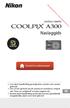 DIGITALE CAMERA Naslaggids Lees deze handleiding grondig door voordat u de camera gebruikt. Om correct gebruik van de camera te verzekeren, vergeet niet Voor uw veiligheid te lezen (pagina viii). Bewaar
DIGITALE CAMERA Naslaggids Lees deze handleiding grondig door voordat u de camera gebruikt. Om correct gebruik van de camera te verzekeren, vergeet niet Voor uw veiligheid te lezen (pagina viii). Bewaar
Boven- en Zijaanzicht
 Snelstartgids Boven- en Zijaanzicht Sluiterknop OLED Scherm Aan/Uit en Modus Knop Aan/Uit en Status LED lampje 1 HDMI Poort Micro SD Kaartsleuf Luidspreker Aan/Uit, Status en Batterij LED lampje 2 Lens
Snelstartgids Boven- en Zijaanzicht Sluiterknop OLED Scherm Aan/Uit en Modus Knop Aan/Uit en Status LED lampje 1 HDMI Poort Micro SD Kaartsleuf Luidspreker Aan/Uit, Status en Batterij LED lampje 2 Lens
SnapBridge Verbindingsgids (ios)
 Nl SnapBridge Verbindingsgids (ios) SB6L01(1F) 6MB3801F-01 Lees deze gids voor informatie over het gebruik van SnapBridge om uw camera met uw ios-apparaat te koppelen en wat te doen wanneer de SnapBridge
Nl SnapBridge Verbindingsgids (ios) SB6L01(1F) 6MB3801F-01 Lees deze gids voor informatie over het gebruik van SnapBridge om uw camera met uw ios-apparaat te koppelen en wat te doen wanneer de SnapBridge
Introductiehandleiding NEDERLANDS CEL-SV3JA280
 Introductiehandleiding NEDERLANDS CEL-SV3JA280 Inhoud van de verpakking Controleer, voordat u de camera in gebruik neemt, of de verpakking de onderstaande onderdelen bevat. Indien er iets ontbreekt, kunt
Introductiehandleiding NEDERLANDS CEL-SV3JA280 Inhoud van de verpakking Controleer, voordat u de camera in gebruik neemt, of de verpakking de onderstaande onderdelen bevat. Indien er iets ontbreekt, kunt
De Camera firmware updaten
 De Camera firmware updaten Bedankt dat u hebt gekozen voor een Nikon product. In deze handleiding wordt beschreven hoe u deze firmware update moet uitvoeren. Als u niet zeker weet of u de update correct
De Camera firmware updaten Bedankt dat u hebt gekozen voor een Nikon product. In deze handleiding wordt beschreven hoe u deze firmware update moet uitvoeren. Als u niet zeker weet of u de update correct
SnapBridge Verbindingsgids (Android TM )
 Nl SB6L01(1F) 6MB3791F-01 SnapBridge Verbindingsgids (Android TM ) Lees deze gids voor informatie over het gebruik van SnapBridge om uw camera met uw smartapparaat te koppelen. Download SnapBridge nu!
Nl SB6L01(1F) 6MB3791F-01 SnapBridge Verbindingsgids (Android TM ) Lees deze gids voor informatie over het gebruik van SnapBridge om uw camera met uw smartapparaat te koppelen. Download SnapBridge nu!
Introductiehandleiding NEDERLANDS CEL-SV6YA280
 Introductiehandleiding NEDERLANDS CEL-SV6YA280 Inhoud van de verpakking Controleer, voordat u de camera in gebruik neemt, of de verpakking de onderstaande onderdelen bevat. Indien er iets ontbreekt, kunt
Introductiehandleiding NEDERLANDS CEL-SV6YA280 Inhoud van de verpakking Controleer, voordat u de camera in gebruik neemt, of de verpakking de onderstaande onderdelen bevat. Indien er iets ontbreekt, kunt
Naslaggids DIGITALE CAMERA
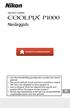 DIGITALE CAMERA Naslaggids Lees deze handleiding grondig door voordat u de camera gebruikt. Om correct gebruik van de camera te verzekeren, vergeet niet Voor uw veiligheid te lezen (pagina vi). Lees in
DIGITALE CAMERA Naslaggids Lees deze handleiding grondig door voordat u de camera gebruikt. Om correct gebruik van de camera te verzekeren, vergeet niet Voor uw veiligheid te lezen (pagina vi). Lees in
De Naslaggids kan worden bekeken met behulp van Adobe Reader dat gratis kan worden gedownload van de Adobe website.
 Snelhandleiding De inhoud van het pakket controleren 3 Eerste stappen 5 Opnames maken en bekijken 14 ViewNX 2 gebruiken 20 Overige functies 24 Voor uw veiligheid 32 Nl Gefeliciteerd met de aanschaf van
Snelhandleiding De inhoud van het pakket controleren 3 Eerste stappen 5 Opnames maken en bekijken 14 ViewNX 2 gebruiken 20 Overige functies 24 Voor uw veiligheid 32 Nl Gefeliciteerd met de aanschaf van
Gebruikershandleiding voor gegevensoverdracht van camera naar camera
 Canon Digitale Camera Gebruikershandleiding voor gegevensoverdracht van camera naar camera Inhoudsopgave Inleiding....................................... Beelden overbrengen via een draadloze verbinding.....
Canon Digitale Camera Gebruikershandleiding voor gegevensoverdracht van camera naar camera Inhoudsopgave Inleiding....................................... Beelden overbrengen via een draadloze verbinding.....
Snelhandleiding. LET OP Je vindt belangrijke opmerkingen over de waterbestendigheid op pagina 32 t/m 35. Lees deze zorgvuldig door.
 DIGITALE CAMERA Snelhandleiding Inleiding 2 Voorbereidingen treffen 7 A Opnemen 11 B Bekijken 13 Meer plezier maken 15 Verbinding maken met een smart-apparaat 19 Voor uw veiligheid 26 Technische opmerkingen
DIGITALE CAMERA Snelhandleiding Inleiding 2 Voorbereidingen treffen 7 A Opnemen 11 B Bekijken 13 Meer plezier maken 15 Verbinding maken met een smart-apparaat 19 Voor uw veiligheid 26 Technische opmerkingen
2015 Multizijn V.O.F 1
 Dank u voor de aanschaf van de SJ4000 WIFI Camera. Lees deze handleiding aandachtig door voordat u de camera gaat gebruiken en wij hopen dat u snel vertrouwd zal zijn met de camera en u veel spannende
Dank u voor de aanschaf van de SJ4000 WIFI Camera. Lees deze handleiding aandachtig door voordat u de camera gaat gebruiken en wij hopen dat u snel vertrouwd zal zijn met de camera en u veel spannende
Gebruiksaanwijzing. OV-BaseCore7(Z)
 Gebruiksaanwijzing NL OV-BaseCore7(Z) Belangrijke veiligheidsinstructies Waarschuwing: Om het risico op elektrische schokken te beperken, mag u de behuizing of de achterkant niet verwijderen. Alle onderdelen
Gebruiksaanwijzing NL OV-BaseCore7(Z) Belangrijke veiligheidsinstructies Waarschuwing: Om het risico op elektrische schokken te beperken, mag u de behuizing of de achterkant niet verwijderen. Alle onderdelen
De firmware voor Nikon 1 geavanceerde verwisselbare objectiefcamera s, 1 NIKKORobjectieven en Nikon 1-accessoires updaten
 De firmware voor Nikon 1 geavanceerde verwisselbare objectiefcamera s, 1 NIKKORobjectieven en Nikon 1-accessoires updaten Hartelijk dank voor het kiezen van een Nikon-product. In deze gids wordt beschreven
De firmware voor Nikon 1 geavanceerde verwisselbare objectiefcamera s, 1 NIKKORobjectieven en Nikon 1-accessoires updaten Hartelijk dank voor het kiezen van een Nikon-product. In deze gids wordt beschreven
De Naslaggids kan worden bekeken met behulp van Adobe Reader dat gratis kan worden gedownload van de Adobe website.
 Snelhandleiding De inhoud van het pakket controleren 3 Eerste stappen 6 Opnames maken en bekijken 15 ViewNX 2 gebruiken 21 Overige functies 26 Voor uw veiligheid 34 Nl Gefeliciteerd met de aanschaf van
Snelhandleiding De inhoud van het pakket controleren 3 Eerste stappen 6 Opnames maken en bekijken 15 ViewNX 2 gebruiken 21 Overige functies 26 Voor uw veiligheid 34 Nl Gefeliciteerd met de aanschaf van
Naslaggids DIGITALE CAMERA
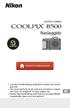 DIGITALE CAMERA Naslaggids Lees deze handleiding grondig door voordat u de camera gebruikt. Om correct gebruik van de camera te verzekeren, vergeet niet Voor uw veiligheid te lezen (pagina viii). Bewaar
DIGITALE CAMERA Naslaggids Lees deze handleiding grondig door voordat u de camera gebruikt. Om correct gebruik van de camera te verzekeren, vergeet niet Voor uw veiligheid te lezen (pagina viii). Bewaar
DIGITALE CAMERA. Naslaggids
 DIGITALE CAMERA Naslaggids Inleiding Onderdelen van de camera Opnemen voorbereiden De camera gebruiken Opnamefuncties De menu's gebruiken De camera op een televisie, computer of printer aansluiten Referentiegedeelte
DIGITALE CAMERA Naslaggids Inleiding Onderdelen van de camera Opnemen voorbereiden De camera gebruiken Opnamefuncties De menu's gebruiken De camera op een televisie, computer of printer aansluiten Referentiegedeelte
DIGITALE CAMERA. Naslaggids
 DIGITALE CAMERA Naslaggids Inleiding Onderdelen van de camera Opnemen voorbereiden De camera gebruiken Opnamefuncties De menu's gebruiken De camera op een televisie, computer of printer aansluiten Referentiegedeelte
DIGITALE CAMERA Naslaggids Inleiding Onderdelen van de camera Opnemen voorbereiden De camera gebruiken Opnamefuncties De menu's gebruiken De camera op een televisie, computer of printer aansluiten Referentiegedeelte
Gebruiksaanwijzing Wireless Mobile Adapter Utility. Functies
 Gebruiksaanwijzing Wireless Mobile Adapter Utility Installeer de Wireless Mobile Adapter Utility op uw smartapparaat om foto s vanaf een camera te downloaden of camera s op afstand via een draadloze mobiele
Gebruiksaanwijzing Wireless Mobile Adapter Utility Installeer de Wireless Mobile Adapter Utility op uw smartapparaat om foto s vanaf een camera te downloaden of camera s op afstand via een draadloze mobiele
De firmware bijwerken voor WR-1/WR-R10 draadloze afstandsbedieningen
 De firmware bijwerken voor WR-1/WR-R10 draadloze afstandsbedieningen Dank u voor het kiezen van een Nikon-product. Deze gids beschrijft hoe de firmware voor WR-1 en WR-R10 draadloze afstandsbedieningen
De firmware bijwerken voor WR-1/WR-R10 draadloze afstandsbedieningen Dank u voor het kiezen van een Nikon-product. Deze gids beschrijft hoe de firmware voor WR-1 en WR-R10 draadloze afstandsbedieningen
De firmware bijwerken voor de draadloze zender WT 7
 De firmware bijwerken voor de draadloze zender WT 7 Dank u voor het kiezen van een Nikon-product. Deze gids beschrijft hoe u de firmware bijwerkt voor de draadloze zender WT 7. Als u niet zeker weet of
De firmware bijwerken voor de draadloze zender WT 7 Dank u voor het kiezen van een Nikon-product. Deze gids beschrijft hoe u de firmware bijwerkt voor de draadloze zender WT 7. Als u niet zeker weet of
DIGITALE CAMERA. Naslaggids
 DIGITALE CAMERA Naslaggids Inleiding i Inhoudsopgave xii Onderdelen van de camera 1 Voorbereiden voor opname 7 Basisstappen voor fotograferen en weergeven 12 Opnamefuncties 21 Weergavefuncties 58 Films
DIGITALE CAMERA Naslaggids Inleiding i Inhoudsopgave xii Onderdelen van de camera 1 Voorbereiden voor opname 7 Basisstappen voor fotograferen en weergeven 12 Opnamefuncties 21 Weergavefuncties 58 Films
DIGITALE CAMERA. Naslaggids
 DIGITALE CAMERA Naslaggids Nl Inleiding Onderdelen van de camera De basisbeginselen van opnemen en weergeven Opnamefuncties Weergavefuncties Films opnemen en weergeven Algemene camera-instellingen De
DIGITALE CAMERA Naslaggids Nl Inleiding Onderdelen van de camera De basisbeginselen van opnemen en weergeven Opnamefuncties Weergavefuncties Films opnemen en weergeven Algemene camera-instellingen De
Updaten van de firmware voor systeemcamera s, NIKKOR Z-objectieven en compatibele accessoires
 Updaten van de firmware voor systeemcamera s, NIKKOR Z-objectieven en compatibele accessoires Hartelijk dank voor het kiezen van een Nikon-product. Deze gids beschrijft hoe u de firmware updatet voor Nikon
Updaten van de firmware voor systeemcamera s, NIKKOR Z-objectieven en compatibele accessoires Hartelijk dank voor het kiezen van een Nikon-product. Deze gids beschrijft hoe u de firmware updatet voor Nikon
X-Pro2. Nieuwe Functies. Versie 4.00 DIGITAL CAMERA
 BL00004958-B00 NL DIGITAL CAMERA X-Pro2 Nieuwe Functies Versie 4.00 Functies die zijn toegevoegd of gewijzigd als gevolg van firmware-updates kunnen mogelijk niet langer overeenkomen met de beschrijvingen
BL00004958-B00 NL DIGITAL CAMERA X-Pro2 Nieuwe Functies Versie 4.00 Functies die zijn toegevoegd of gewijzigd als gevolg van firmware-updates kunnen mogelijk niet langer overeenkomen met de beschrijvingen
2015 Multizijn V.O.F 1
 Dank u voor de aanschaf van de gloednieuwe SJ5000 Camera. Lees deze handleiding aandachtig door voordat u de camera gaat gebruiken en wij hopen dat u snel vertrouwd zal zijn met de camera en u veel spannende
Dank u voor de aanschaf van de gloednieuwe SJ5000 Camera. Lees deze handleiding aandachtig door voordat u de camera gaat gebruiken en wij hopen dat u snel vertrouwd zal zijn met de camera en u veel spannende
Van start gaan. Inhoudsopgave. Quick User Guide - Nederlands
 Van start gaan Deze verkorte handleiding helpt u om aan de slag te gaan met de IRIScan TM Anywhere Wifi. Lees deze handleiding aandachtig door voor u deze scanner en de bijbehorende software in gebruik
Van start gaan Deze verkorte handleiding helpt u om aan de slag te gaan met de IRIScan TM Anywhere Wifi. Lees deze handleiding aandachtig door voor u deze scanner en de bijbehorende software in gebruik
De firmware bijwerken voor de draadloze zender WT 7
 De firmware bijwerken voor de draadloze zender WT 7 Dank u voor het kiezen van een Nikon-product. Deze gids beschrijft hoe u de firmware bijwerkt voor de draadloze zender WT 7. Als u niet zeker weet of
De firmware bijwerken voor de draadloze zender WT 7 Dank u voor het kiezen van een Nikon-product. Deze gids beschrijft hoe u de firmware bijwerkt voor de draadloze zender WT 7. Als u niet zeker weet of
Gebruikershandleiding
 Gebruikershandleiding Xperia SmartTags NT1/NT2 Inhoudsopgave Inleiding...3 Aan de slag...4 De NFC-functie inschakelen...4 NFC-detectiegebied...4 Smart Connect gebruiken om labels te beheren...4 Xperia
Gebruikershandleiding Xperia SmartTags NT1/NT2 Inhoudsopgave Inleiding...3 Aan de slag...4 De NFC-functie inschakelen...4 NFC-detectiegebied...4 Smart Connect gebruiken om labels te beheren...4 Xperia
De firmware bijwerken voor WR-1/WR-R10 draadloze afstandsbedieningen
 De firmware bijwerken voor WR-1/WR-R10 draadloze afstandsbedieningen Dank u voor het kiezen van een Nikon-product. Deze gids beschrijft hoe de firmware voor WR-1 en WR-R10 draadloze afstandsbedieningen
De firmware bijwerken voor WR-1/WR-R10 draadloze afstandsbedieningen Dank u voor het kiezen van een Nikon-product. Deze gids beschrijft hoe de firmware voor WR-1 en WR-R10 draadloze afstandsbedieningen
SP-1101W/SP-2101W Quick Installation Guide
 SP-1101W/SP-2101W Quick Installation Guide 05-2014 / v1.0 1 I. Productinformatie I-1. Inhoud van de verpakking Smart Plug Switch Snelstartgids CD met snelle installatiegids I-2. Voorzijde Power LED Switch
SP-1101W/SP-2101W Quick Installation Guide 05-2014 / v1.0 1 I. Productinformatie I-1. Inhoud van de verpakking Smart Plug Switch Snelstartgids CD met snelle installatiegids I-2. Voorzijde Power LED Switch
Nokia Extra Power DC-11/DC-11K /2
 Nokia Extra Power DC-11/DC-11K 5 2 4 3 9212420/2 2008-2010 Nokia. Alle rechten voorbehouden. Inleiding Met de Nokia Extra Power DC-11/ DC-11K (hierna DC-11 genoemd) kunt u de batterijen van twee compatibele
Nokia Extra Power DC-11/DC-11K 5 2 4 3 9212420/2 2008-2010 Nokia. Alle rechten voorbehouden. Inleiding Met de Nokia Extra Power DC-11/ DC-11K (hierna DC-11 genoemd) kunt u de batterijen van twee compatibele
De firmware voor UT-1 communicatie-eenheden updaten
 De firmware voor UT-1 communicatie-eenheden updaten Bedankt dat u hebt gekozen voor een Nikon-product. In deze handleiding wordt beschreven hoe u de firmware voor UT-1 communicatie-eenheden moet updaten.
De firmware voor UT-1 communicatie-eenheden updaten Bedankt dat u hebt gekozen voor een Nikon-product. In deze handleiding wordt beschreven hoe u de firmware voor UT-1 communicatie-eenheden moet updaten.
EW3590/3591/3592 Bluetooth hoofdtelefoon met microfoon
 EW3590/3591/3592 Bluetooth hoofdtelefoon met microfoon 2 NEDERLANDS EW3590/3591/3592 Bluetooth hoofdtelefoon met microfoon Inhoudsopgave 1.0 Introductie... 2 1.1 Inhoud van de verpakking... 2 2.0 Aansluiten...
EW3590/3591/3592 Bluetooth hoofdtelefoon met microfoon 2 NEDERLANDS EW3590/3591/3592 Bluetooth hoofdtelefoon met microfoon Inhoudsopgave 1.0 Introductie... 2 1.1 Inhoud van de verpakking... 2 2.0 Aansluiten...
Opladen Opmerkingen Vragen?... 11
 Aanwezigheidsregistratie Release 1 2018 1 e kwartaal Model: X-9200B Inhoudsopgave Activiteiten aanmaken... 2 Hoe werkt het registratieproces?... 4 Aan de slag: Draadloos scannen met een smartphone, tablet
Aanwezigheidsregistratie Release 1 2018 1 e kwartaal Model: X-9200B Inhoudsopgave Activiteiten aanmaken... 2 Hoe werkt het registratieproces?... 4 Aan de slag: Draadloos scannen met een smartphone, tablet
DIGITALE CAMERA. Naslaggids
 DIGITALE CAMERA Naslaggids Inleiding Onderdelen van de camera Opnemen voorbereiden De camera gebruiken Opnamefuncties De menu's gebruiken De camera op een televisie, computer of printer aansluiten Referentiegedeelte
DIGITALE CAMERA Naslaggids Inleiding Onderdelen van de camera Opnemen voorbereiden De camera gebruiken Opnamefuncties De menu's gebruiken De camera op een televisie, computer of printer aansluiten Referentiegedeelte
bezig met de microfoon op te laden afwisselend rood en groen knipperend: zowel basisstation als microfoon worden opgeladen alles is opgeladen
 OPLADEN Voordat de Swivl operationeel is, moet hij eerst opgeladen worden. Stop de adapter in het 220V stopcontact en verbindt de kabel met het basisstation. Er gaat nu een rood lampje schijnen. De status
OPLADEN Voordat de Swivl operationeel is, moet hij eerst opgeladen worden. Stop de adapter in het 220V stopcontact en verbindt de kabel met het basisstation. Er gaat nu een rood lampje schijnen. De status
TAQ DUTCH / NEDERLANDS
 TAQ-10253 www.denver-electronics.com Belangrijke veiligheidsinformatie WAARSCHUWING: Lees alle hieronder vermelde veiligheidsinformatie voordat u deze tablet PC in gebruik neemt. 1. Uit de elektrostatische
TAQ-10253 www.denver-electronics.com Belangrijke veiligheidsinformatie WAARSCHUWING: Lees alle hieronder vermelde veiligheidsinformatie voordat u deze tablet PC in gebruik neemt. 1. Uit de elektrostatische
Welkom bij payleven. Bovenop Magneetstriplezer. Voorkant. Bluetooth-symbool. Batterij indicator. USBpoort. Aan/uit
 Welkom bij payleven Samen met onze gratis app en uw eigen smartphone of tablet bent u nu klaar om pin- en creditcardbetalingen te accepteren. Hier volgt een uitleg van de verschillende mogelijkheden en
Welkom bij payleven Samen met onze gratis app en uw eigen smartphone of tablet bent u nu klaar om pin- en creditcardbetalingen te accepteren. Hier volgt een uitleg van de verschillende mogelijkheden en
Stel de Trevler module niet bloot aan water of andere vloeibare substanties om gevaar voor u en schade aan het apparaat te voorkomen.
 Handleiding WAARSCHUWING Stel de Trevler module niet bloot aan water of andere vloeibare substanties om gevaar voor u en schade aan het apparaat te voorkomen. Open de behuizing van uw Trevler nooit, om
Handleiding WAARSCHUWING Stel de Trevler module niet bloot aan water of andere vloeibare substanties om gevaar voor u en schade aan het apparaat te voorkomen. Open de behuizing van uw Trevler nooit, om
HANDLEIDING SWIVL 0001
 HANDLEIDING SWIVL 0001 OPLADEN Voordat de Swivl operationeel is, moet hij eerst opgeladen worden. Stop de adapter in het 230V stopcontact en verbindt de kabel met het basisstation. Er gaat nu een rood
HANDLEIDING SWIVL 0001 OPLADEN Voordat de Swivl operationeel is, moet hij eerst opgeladen worden. Stop de adapter in het 230V stopcontact en verbindt de kabel met het basisstation. Er gaat nu een rood
DIGITALE CAMERA. Snelhandleiding
 DIGITALE CAMERA Snelhandleiding Inleiding ii Voorbereiden voor opname 1 Basisstappen voor fotograferen en weergeven 6 Menu's gebruiken 13 De Wi-Fi (draadloos LAN)-functie gebruiken 15 Technische opmerkingen
DIGITALE CAMERA Snelhandleiding Inleiding ii Voorbereiden voor opname 1 Basisstappen voor fotograferen en weergeven 6 Menu's gebruiken 13 De Wi-Fi (draadloos LAN)-functie gebruiken 15 Technische opmerkingen
IRISPen Air 7. Verkorte handleiding. (Android)
 IRISPen Air 7 Verkorte handleiding (Android) Deze verkorte handleiding helpt u om aan de slag te gaan met de IRISPen Air TM 7. Lees deze handleiding aandachtig door voor u deze scanner en de bijbehorende
IRISPen Air 7 Verkorte handleiding (Android) Deze verkorte handleiding helpt u om aan de slag te gaan met de IRISPen Air TM 7. Lees deze handleiding aandachtig door voor u deze scanner en de bijbehorende
Snelhandleiding De inhoud van de verpakking controleren 3 Eerste stappen 5 Opnemen en weergeven 14 Gebruik van ViewNX 2 20 Andere functies 26 Voor uw
 Snelhandleiding De inhoud van de verpakking controleren 3 Eerste stappen 5 Opnemen en weergeven 14 Gebruik van ViewNX 2 20 Andere functies 26 Voor uw veiligheid 32 Nl Dank u voor uw aankoop van de Nikon
Snelhandleiding De inhoud van de verpakking controleren 3 Eerste stappen 5 Opnemen en weergeven 14 Gebruik van ViewNX 2 20 Andere functies 26 Voor uw veiligheid 32 Nl Dank u voor uw aankoop van de Nikon
Gebruikershandleiding. Digitale Video Memo
 Gebruikershandleiding Digitale Video Memo De gesprekskosten bedragen 0,18 /minuut 2 INHOUD 1. Functies 7 2. Inhoud van de verpakking 8 3. Hoe de Video Memo op te laden 8 4. Hoofdfuncties en werking 11
Gebruikershandleiding Digitale Video Memo De gesprekskosten bedragen 0,18 /minuut 2 INHOUD 1. Functies 7 2. Inhoud van de verpakking 8 3. Hoe de Video Memo op te laden 8 4. Hoofdfuncties en werking 11
Aan de slag. Model: 5800d-1. Nokia 5800 XpressMusic 9211311, Uitgave 1 NL
 Aan de slag Model: 5800d-1 Nokia 5800 XpressMusic 9211311, Uitgave 1 NL Toetsen en onderdelen 9 Tweede camera 10 Volume-/zoomtoets 11 Mediatoets 12 Scherm en toetsvergrendelingsschakelaar 13 Opnametoets
Aan de slag Model: 5800d-1 Nokia 5800 XpressMusic 9211311, Uitgave 1 NL Toetsen en onderdelen 9 Tweede camera 10 Volume-/zoomtoets 11 Mediatoets 12 Scherm en toetsvergrendelingsschakelaar 13 Opnametoets
DIGITALE CAMERA. Naslaggids
 DIGITALE CAMERA Naslaggids Nl Belangrijkste kenmerken van de COOLPIX S6500 Leuke beeldbewerkingseffecten die eenvoudig tijdens de opname kunnen worden toegepast. p Sneleffecten... A30, 39 Beelden met effecten
DIGITALE CAMERA Naslaggids Nl Belangrijkste kenmerken van de COOLPIX S6500 Leuke beeldbewerkingseffecten die eenvoudig tijdens de opname kunnen worden toegepast. p Sneleffecten... A30, 39 Beelden met effecten
Downloaded from DIGITALE CAMERA. Naslaggids
 DIGITALE CAMERA Naslaggids Belangrijkste functies van de COOLPIX L27 Laat u leiden door uw camera G (Eenvoudige autostand)... A 32 Wanneer u de camera op uw onderwerp richt, selecteert de camera de juiste
DIGITALE CAMERA Naslaggids Belangrijkste functies van de COOLPIX L27 Laat u leiden door uw camera G (Eenvoudige autostand)... A 32 Wanneer u de camera op uw onderwerp richt, selecteert de camera de juiste
PENTAX O-FC1 Gebruikershandleiding [bediening]
![PENTAX O-FC1 Gebruikershandleiding [bediening] PENTAX O-FC1 Gebruikershandleiding [bediening]](/thumbs/55/37835539.jpg) NL PENTAX O-FC1 Gebruikershandleiding [bediening] In deze handleiding wordt uitgelegd hoe u gebruik maakt van de afstandsbedieningsfuncties met onze camera's die compatibel zijn met deze geheugenkaart.
NL PENTAX O-FC1 Gebruikershandleiding [bediening] In deze handleiding wordt uitgelegd hoe u gebruik maakt van de afstandsbedieningsfuncties met onze camera's die compatibel zijn met deze geheugenkaart.
Inhoudsopgave. Inhoudsopgave
 1 Inhoudsopgave Inhoudsopgave Inhoudsopgave 2 Overzicht 3 De headset opladen 4 De headset dragen 4 De headset inschakelen 4 De headset voor dicteren aansluiten 5 De adapter 5 De geluidsinstellingen van
1 Inhoudsopgave Inhoudsopgave Inhoudsopgave 2 Overzicht 3 De headset opladen 4 De headset dragen 4 De headset inschakelen 4 De headset voor dicteren aansluiten 5 De adapter 5 De geluidsinstellingen van
EN Versie: 1.0. H.264 Handleiding
 EN Versie: 1.0 H.264 Handleiding Inhoud Hardware... 2 ios View... 2 Android View... 5 PC View... 9 Contact... 11 1 Hardware verbindingen 1. Schroef de antenne in de achterkant van de camera en draai rechtop.
EN Versie: 1.0 H.264 Handleiding Inhoud Hardware... 2 ios View... 2 Android View... 5 PC View... 9 Contact... 11 1 Hardware verbindingen 1. Schroef de antenne in de achterkant van de camera en draai rechtop.
DIGITALE CAMERA. Naslaggids
 DIGITALE CAMERA Naslaggids Inleiding i Inhoudsopgave ix Onderdelen van de camera 1 Voorbereidingen treffen voor het maken van opnamen 6 Elementaire opname- en weergaveactiviteiten 12 Opnamefuncties 22
DIGITALE CAMERA Naslaggids Inleiding i Inhoudsopgave ix Onderdelen van de camera 1 Voorbereidingen treffen voor het maken van opnamen 6 Elementaire opname- en weergaveactiviteiten 12 Opnamefuncties 22
DIGITALE CAMERA. Naslaggids
 DIGITALE CAMERA Naslaggids Informatie over handelsmerken Microsoft, Windows en Windows Vista zijn gedeponeerde handelsmerken of handelsmerken van Microsoft Corporation in de Verenigde Staten en/of andere
DIGITALE CAMERA Naslaggids Informatie over handelsmerken Microsoft, Windows en Windows Vista zijn gedeponeerde handelsmerken of handelsmerken van Microsoft Corporation in de Verenigde Staten en/of andere
TAQ-70262KBLUE/PINK DUTCH / NEDERLANDS
 TAQ-70262KBLUE/PINK Voordat u de Kidoz software start, moet de WiFi-verbinding worden ingesteld en dient u een Google Play account te creëren (om apps en spelletjes te downloaden). Belangrijke veiligheidsinformatie
TAQ-70262KBLUE/PINK Voordat u de Kidoz software start, moet de WiFi-verbinding worden ingesteld en dient u een Google Play account te creëren (om apps en spelletjes te downloaden). Belangrijke veiligheidsinformatie
DIGITALE CAMERA. Naslaggids
 DIGITALE CAMERA Naslaggids Nl Informatie over handelsmerken Microsoft, Windows en Windows Vista zijn geregistreerde handelsmerken of handelsmerken van Microsoft Corporation in de Verenigde Staten en/of
DIGITALE CAMERA Naslaggids Nl Informatie over handelsmerken Microsoft, Windows en Windows Vista zijn geregistreerde handelsmerken of handelsmerken van Microsoft Corporation in de Verenigde Staten en/of
Gebruikshandleiding 1
 Gebruikshandleiding 1 Dank u voor de aanschaf van de GoXtreme WiFi actiecamera. Lees alvorens dit product in gebruik te nemen deze gebruikshandleiding zorgvuldig door om het gebruik te optimaliseren en
Gebruikshandleiding 1 Dank u voor de aanschaf van de GoXtreme WiFi actiecamera. Lees alvorens dit product in gebruik te nemen deze gebruikshandleiding zorgvuldig door om het gebruik te optimaliseren en
Introductiehandleiding NEDERLANDS CEL-SW3PA280
 Introductiehandleiding NEDERLANDS CEL-SW3PA280 Inhoud van de verpakking Controleer, voordat u de camera in gebruik neemt, of de verpakking de onderstaande onderdelen bevat. Indien er iets ontbreekt, kunt
Introductiehandleiding NEDERLANDS CEL-SW3PA280 Inhoud van de verpakking Controleer, voordat u de camera in gebruik neemt, of de verpakking de onderstaande onderdelen bevat. Indien er iets ontbreekt, kunt
DIGITALE CAMERA. Naslaggids
 DIGITALE CAMERA Naslaggids Inleiding Onderdelen van de camera De grondbeginselen van opnemen en weergeven Opnamefuncties Weergavefuncties Films opnemen en afspelen Algemene camera-instellingen De camera
DIGITALE CAMERA Naslaggids Inleiding Onderdelen van de camera De grondbeginselen van opnemen en weergeven Opnamefuncties Weergavefuncties Films opnemen en afspelen Algemene camera-instellingen De camera
Een upgrade van de vertekeningscorrectie van de lensgegevens
 Een upgrade van de vertekeningscorrectie van de lensgegevens Bedankt dat u hebt gekozen voor een Nikon-product. In deze handleiding wordt beschreven hoe u een upgrade van de vertekeningscorrectie van de
Een upgrade van de vertekeningscorrectie van de lensgegevens Bedankt dat u hebt gekozen voor een Nikon-product. In deze handleiding wordt beschreven hoe u een upgrade van de vertekeningscorrectie van de
Nieuwe Functies. Versie 1.20
 Nieuwe Functies Versie 1.20 Functies die zijn toegevoegd of gewijzigd als gevolg van firmware-updates kunnen mogelijk niet langer overeenkomen met de beschrijvingen in de documentatie die is meegeleverd
Nieuwe Functies Versie 1.20 Functies die zijn toegevoegd of gewijzigd als gevolg van firmware-updates kunnen mogelijk niet langer overeenkomen met de beschrijvingen in de documentatie die is meegeleverd
DIGITALE CAMERA. Naslaggids
 DIGITALE CAMERA Naslaggids Nl Informatie over handelsmerken Microsoft, Windows en Windows Vista zijn geregistreerde handelsmerken of handelsmerken van Microsoft Corporation in de Verenigde Staten en/of
DIGITALE CAMERA Naslaggids Nl Informatie over handelsmerken Microsoft, Windows en Windows Vista zijn geregistreerde handelsmerken of handelsmerken van Microsoft Corporation in de Verenigde Staten en/of
DIGITALE CAMERA. Snelhandleiding
 DIGITALE CAMERA Snelhandleiding Inleiding ii De opname voorbereiden 1 Basisbewerkingen voor opname en weergave 6 Menu's gebruiken 12 De Wi-Fi (draadloos LAN)-functie gebruiken 14 Technische opmerkingen
DIGITALE CAMERA Snelhandleiding Inleiding ii De opname voorbereiden 1 Basisbewerkingen voor opname en weergave 6 Menu's gebruiken 12 De Wi-Fi (draadloos LAN)-functie gebruiken 14 Technische opmerkingen
Naslaggids DIGITALE CAMERA
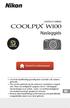 DIGITALE CAMERA Naslaggids Lees deze handleiding grondig door voordat u de camera gebruikt. Om correct gebruik van de camera te verzekeren, vergeet niet Voor uw veiligheid (pagina viii) en
DIGITALE CAMERA Naslaggids Lees deze handleiding grondig door voordat u de camera gebruikt. Om correct gebruik van de camera te verzekeren, vergeet niet Voor uw veiligheid (pagina viii) en
Handleiding MP Soundblaster
 Handleiding MP Soundblaster MP3-speler met krachtige luidspreker Leer de bedieningselementen op uw speler kennen Item Omschrijving Item Omschrijving 1 Luidspreker 7 (Afspelen / Pauzeren / AAN/UIT) 2 LED
Handleiding MP Soundblaster MP3-speler met krachtige luidspreker Leer de bedieningselementen op uw speler kennen Item Omschrijving Item Omschrijving 1 Luidspreker 7 (Afspelen / Pauzeren / AAN/UIT) 2 LED
De Naslaggids kan worden bekeken met behulp van Adobe Reader dat gratis kan worden gedownload van de Adobe website.
 Snelhandleiding De inhoud van het pakket controleren 3 Eerste stappen 5 Opnames maken en bekijken 13 ViewNX 2 gebruiken 19 Overige functies 25 Voor uw veiligheid 33 Nl Gefeliciteerd met de aanschaf van
Snelhandleiding De inhoud van het pakket controleren 3 Eerste stappen 5 Opnames maken en bekijken 13 ViewNX 2 gebruiken 19 Overige functies 25 Voor uw veiligheid 33 Nl Gefeliciteerd met de aanschaf van
DIGITALE CAMERA. Naslaggids
 DIGITALE CAMERA Naslaggids Inleiding Onderdelen van de camera De grondbeginselen van opnemen en weergeven Opnamefuncties Weergavefuncties Films opnemen en afspelen Algemene camera-instellingen De camera
DIGITALE CAMERA Naslaggids Inleiding Onderdelen van de camera De grondbeginselen van opnemen en weergeven Opnamefuncties Weergavefuncties Films opnemen en afspelen Algemene camera-instellingen De camera
BLUETOOTH-AUDIO-ONTVANGER/Z ENDER
 BLUETOOTH-AUDIO-ONTVANGER/Z ENDER Snel installatiegids DA-30501 Inhoud Vóór gebruik... 2 1. Informatie over de DA-30501... 2 2. Systeemeisen... 2 3. Overzicht... 2 Aan de slag... 3 1. De batterij van de
BLUETOOTH-AUDIO-ONTVANGER/Z ENDER Snel installatiegids DA-30501 Inhoud Vóór gebruik... 2 1. Informatie over de DA-30501... 2 2. Systeemeisen... 2 3. Overzicht... 2 Aan de slag... 3 1. De batterij van de
TAQ-10352KBLUE/PINK. DUTCH / NEDERLANDS
 TAQ-10352KBLUE/PINK www.denver-electronics.com Voordat u de Kidoz software start, moet de WiFi-verbinding worden ingesteld en dient u een Google Play account te creëren (om apps en spelletjes te downloaden).
TAQ-10352KBLUE/PINK www.denver-electronics.com Voordat u de Kidoz software start, moet de WiFi-verbinding worden ingesteld en dient u een Google Play account te creëren (om apps en spelletjes te downloaden).
DIGITALE CAMERA. Naslaggids
 DIGITALE CAMERA Naslaggids Nl Inleiding i Inhoudsopgave xii Onderdelen van de camera 1 De opname voorbereiden 6 Basisbewerkingen voor opname en weergave 11 Opnamefuncties 19 Weergavefuncties 50 Films opnemen
DIGITALE CAMERA Naslaggids Nl Inleiding i Inhoudsopgave xii Onderdelen van de camera 1 De opname voorbereiden 6 Basisbewerkingen voor opname en weergave 11 Opnamefuncties 19 Weergavefuncties 50 Films opnemen
HANDLEIDING 180 CAMERA
 HANDLEIDING 180 CAMERA Inhoudsopgave Inleiding... 3 1. Smart Home Beveiliging app... 4 1.1 Installatie... 4 2. Installatie 180 Camera... 5 2.1 Gebruik... 7 2 Inleiding Gefeliciteerd met uw aankoop! In
HANDLEIDING 180 CAMERA Inhoudsopgave Inleiding... 3 1. Smart Home Beveiliging app... 4 1.1 Installatie... 4 2. Installatie 180 Camera... 5 2.1 Gebruik... 7 2 Inleiding Gefeliciteerd met uw aankoop! In
Snelhandleiding DIGITALE CAMERA
 DIGITALE CAMERA Snelhandleiding Inleiding 2 Voorbereidingen treffen 7 A Opnemen 13 B Bekijken 15 Meer plezier maken 17 Verbinding maken met een smart-apparaat 21 Voor uw veiligheid 23 Technische opmerkingen
DIGITALE CAMERA Snelhandleiding Inleiding 2 Voorbereidingen treffen 7 A Opnemen 13 B Bekijken 15 Meer plezier maken 17 Verbinding maken met een smart-apparaat 21 Voor uw veiligheid 23 Technische opmerkingen
Firmware flitser updaten
 Firmware flitser updaten Dank u voor het kiezen van een Nikon-product. Deze gids beschrijft hoe u de firmware voor Nikon-flitsers bijwerkt. Als u niet zeker bent hoe u de update succesvol kunt uitvoeren,
Firmware flitser updaten Dank u voor het kiezen van een Nikon-product. Deze gids beschrijft hoe u de firmware voor Nikon-flitsers bijwerkt. Als u niet zeker bent hoe u de update succesvol kunt uitvoeren,
Professionele woningbeveiliging. X-serie Alarm Scan App Gebruikershandleiding
 Professionele woningbeveiliging X-serie Alarm Scan App Gebruikershandleiding Inhoud 1. Inleiding: X-serie Alarm Scan App in één oogopslag 2. De app starten 3. Uw contactgegevens invoeren in servicerapporten
Professionele woningbeveiliging X-serie Alarm Scan App Gebruikershandleiding Inhoud 1. Inleiding: X-serie Alarm Scan App in één oogopslag 2. De app starten 3. Uw contactgegevens invoeren in servicerapporten
BLUETOOTH DOUCHE LUIDSPREKER
 ENVIVO BLUETOOTH DOUCHE LUIDSPREKER GEBRUIKERSHANDLEIDING INHOUDSOPGAVE PRODUCT OVERZICHT... 4 KNOPPEN... 6 BLUETOOTH MODUS... 6 Bluetooth Paren... 6 Muziek afspelen in Bluetooth modus...10 Handenvrij
ENVIVO BLUETOOTH DOUCHE LUIDSPREKER GEBRUIKERSHANDLEIDING INHOUDSOPGAVE PRODUCT OVERZICHT... 4 KNOPPEN... 6 BLUETOOTH MODUS... 6 Bluetooth Paren... 6 Muziek afspelen in Bluetooth modus...10 Handenvrij
CycloAgent v2 Handleiding
 CycloAgent v2 Handleiding Inhoudsopgave Inleiding...2 De huidige MioShare-desktoptool verwijderen...2 CycloAgent installeren...4 Aanmelden...8 Uw apparaat registreren...8 De registratie van uw apparaat
CycloAgent v2 Handleiding Inhoudsopgave Inleiding...2 De huidige MioShare-desktoptool verwijderen...2 CycloAgent installeren...4 Aanmelden...8 Uw apparaat registreren...8 De registratie van uw apparaat
Snelhandleiding DIGITALE CAMERA
 DIGITALE CAMERA Snelhandleiding Voor gebruikers van smart-toestellen Inleiding iv Onderdelen van de camera 1 Aan de slag 2 Elementaire opname- en weergaveactiviteiten 12 Andere functies 17 Technische opmerkingen
DIGITALE CAMERA Snelhandleiding Voor gebruikers van smart-toestellen Inleiding iv Onderdelen van de camera 1 Aan de slag 2 Elementaire opname- en weergaveactiviteiten 12 Andere functies 17 Technische opmerkingen
Nieuwe Functies BL B00
 Nieuwe Functies Versie 2.00 Functies die zijn toegevoegd of gewijzigd als gevolg van firmware-updates kunnen mogelijk niet langer overeenkomen met de beschrijvingen in de documentatie die is meegeleverd
Nieuwe Functies Versie 2.00 Functies die zijn toegevoegd of gewijzigd als gevolg van firmware-updates kunnen mogelijk niet langer overeenkomen met de beschrijvingen in de documentatie die is meegeleverd
Welcome to the World of PlayStation Snelstartgids
 Welcome to the World of PlayStation Snelstartgids Nederlands PCH-2016 7025572 Uw PlayStation Vita-systeem voor het eerst gebruiken 5 seconden ingedrukt houden Schakel uw PS Vita-systeem in. Wanneer u uw
Welcome to the World of PlayStation Snelstartgids Nederlands PCH-2016 7025572 Uw PlayStation Vita-systeem voor het eerst gebruiken 5 seconden ingedrukt houden Schakel uw PS Vita-systeem in. Wanneer u uw
Snelhandleiding DIGITALE CAMERA
 DIGITALE CAMERA Snelhandleiding De KeyMission 360 SnapBridge Inleiding Onderdelen van de camera 1 Aan de slag 4 Werken met de camera 20 Technische opmerkingen 34 ii iv vi Lees deze handleiding grondig
DIGITALE CAMERA Snelhandleiding De KeyMission 360 SnapBridge Inleiding Onderdelen van de camera 1 Aan de slag 4 Werken met de camera 20 Technische opmerkingen 34 ii iv vi Lees deze handleiding grondig
De firmware van de digitale SLR-camera updaten
 De firmware van de digitale SLR-camera updaten Bedankt dat u hebt gekozen voor een Nikon product. In deze handleiding wordt beschreven hoe u deze firmware update moet uitvoeren. Als u niet zeker weet of
De firmware van de digitale SLR-camera updaten Bedankt dat u hebt gekozen voor een Nikon product. In deze handleiding wordt beschreven hoe u deze firmware update moet uitvoeren. Als u niet zeker weet of
